Lenovo ThinkCentre 0104, ThinkCentre 0154, ThinkCentre 7539, ThinkCentre 7548 User guide [sv]
Page 1

ThinkCentre
Användarhandbok
Maskintyper:0104,0154,7539och7548
Page 2

Page 3
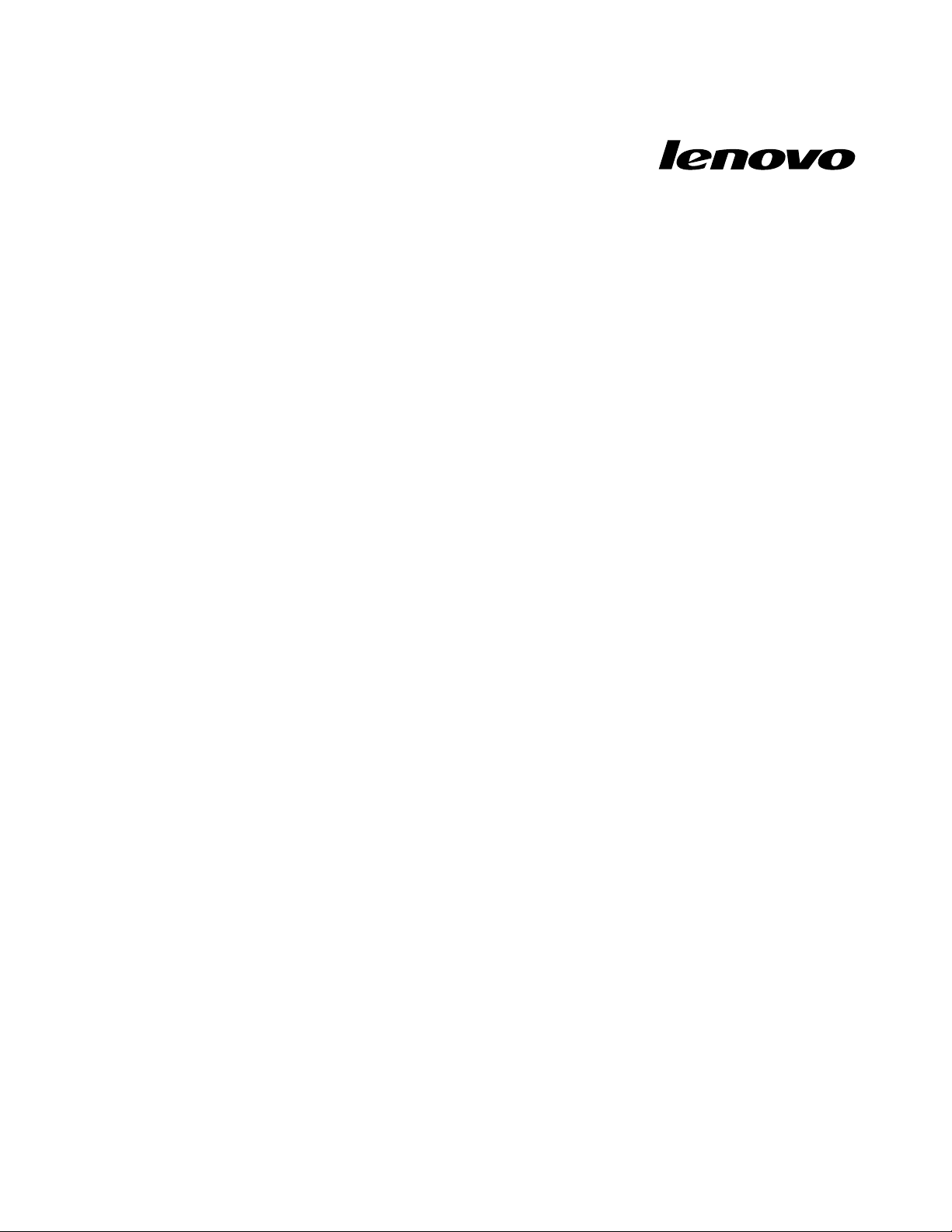
ThinkCentre
Användarhandbok
Maskintyper:0104,0154,7539och7548
Page 4

Anm:Innandubörjaranvändadenhärinformationenochdenproduktdenhandlarombörduläsa
informationeniThinkCentrehandbokförsäkerhetochgarantiochBilagaA”Anmärkningar”påsidan69.
Förstautgåvan(November2010)
©CopyrightLenovo2010.
LENOVOsprodukter,data,datorprogramochtjänsterharutvecklatsuteslutandepåenskildbekostnadochsäljes
tillmyndighetersåsomhandelsvarorenligtdenitioni48C.F .R.2.101medbegränsaderättighetertillanvändning,
reproduktionochspridning.
INFORMATIONOMBEGRÄNSADERÄTTIGHETER:Omprodukter,data,datorprogramellertjänsterlevererasunderett
GeneralServicesAdministration-avtal("GSA"-avtal)omfattasanvändning,reproduktionochspridningavbegränsningar
enligtAvtalnrGS-35F-05925.
Page 5

Innehåll
Viktigsäkerhetsinformation......v
Kapitel1.Produktöversikt.......1
Funktioner.................1
Specikationer...............3
Översiktöverprogramvaran..........4
ProgramsomföljermedWindows......4
Hittadatornskomponenter...........6
Placeringavkontakter,kontrolleroch
indikatorerpådatornsframsida.......6
Kontakternasochdelarnasplaceringpå
baksidanavdatorn............7
Komponenternasplacering.........8
Hittadelarpåsystemkortet.........9
Deinternaenheternasplacering......10
Kapitel2.Installeraellerbyta
maskinvara..............13
Hanteraenhetersomärkänsligaförstatisk
elektricitet................13
Installeraellerbytamaskinvara........13
Installeraexternatillbehör........13
Taavdatornskåpa...........14
Tabortochsättatillbakafrontplattan....15
Kommaåtkomponenterpåsystemkortetoch
enheter................16
InstalleraellerbytaPCI-kort........17
Installeraellerbytaminnesmoduler.....20
Bytautbatteriet............22
Bytautkyläns-ochäktmodulen.....23
Bytaprocessor.............26
Bytanätaggregatet...........28
Sättatillbakadenoptiskaenheten.....32
Bytahårddisk.............35
Bytakortläsare.............38
Bytadenfrämreäkten.........39
Bytauttangentbordet..........41
Bytautmusen.............42
Slutförabytetavdelar..........43
Skaffadrivrutiner..............44
Grundläggandesäkerhetsfunktioner......44
Inbyggtkabellås............44
Hänglås...............46
Lösenordsskydd............46
Raderaettbortglömtlösenord(radera
CMOS)................46
Kapitel3.
Återställningsinformation.......49
Skapaochanvändaåterställningsmedier....49
Skapaåterställningsmedier........49
Användaåterställningsmedier.......50
Utförasäkerhets-ochåterställningsåtgärder...50
Göraensäkerhetskopia.........50
Utföraenåterställning..........51
AnvändaarbetsutrymmetiRescueandRecovery.51
Skapaochanvändaetträddningsmedium....52
Skapaetträddningsmedium.......52
Användaetträddningsmedium......52
Installeraellerinstalleraomdrivrutiner.....53
Lösaåterställningsproblem..........53
Kapitel4.Använda
inställningsprogrammetSetup
Utility.................55
Startainställningsprogrammet(SetupUtility)...55
Visaellerändrainställningar.........55
Användalösenord.............55
Atttänkapånärduanvänderlösenord...56
Lösenordförstartavdatorn........56
Administratörslösenord.........56
Läggain,ändraellertabortettlösenord...56
Aktiveraelleravaktiveraenenhet.......56
Väljaenstartenhet.............57
Väljatillfälligstartenhet..........57
Granskaellerändrastartordning......57
Avslutainställningsprogrammet........58
Kapitel5.Uppdaterasystemprogram
....................59
Användasystemprogram..........59
Uppdatera(asha)BIOSfrånenskiva.....59
Uppdatera(asha)BIOSfrånoperativsystemet..60
Återställadatornefterenfelaktiguppdateringav
POSTochBIOS..............60
Kapitel6.Felsökningsprogram....61
Enkelfelsökning..............61
Felsökningsprogram............62
LenovoThinkVantageToolbox.......62
PC-DoctorforDOS...........62
Rengöraenoptiskmus...........63
©CopyrightLenovo2010
iii
Page 6

Kapitel7.Information,hjälpoch
service.................65
Informationskällor.............65
MappenOnline-böcker.........65
LenovoThinkVantageTools........65
LenovoWelcome............66
Access-Hjälp.............66
Säkerhetochgaranti..........66
Lenovoswebbplats
(http://www.lenovo.com).........66
Hjälpochservice..............66
Dokumentationochfelsökningsprogram...66
Ringaefterservice...........67
Användaandratjänster.........67
Köpatilläggstjänster..........68
BilagaA.Anmärkningar........69
InformationomfunktionerförTV.......69
CE-märkning(enligtEG-direktiven).......70
Varumärken................70
Index..................71
ivThinkCentreAnvändarhandbok
Page 7

Viktigsäkerhetsinformation
Varning:
Innanduanvänderdenhärhandbokenärdetviktigtattduharlästochförståttallsäkerhetsinformation
omdenhärprodukten.DensenastesäkerhetsinformationennnsiThinkCentrehandbokför
säkerhetochgarantisomduharfåtttillsammansmedprodukten.Genomattsättadigini
säkerhetsinformationenminskarduriskenförattdusjälvellerproduktenskadas.
OmduinteharkvardittexemplaravThinkCentreSäkerhets-ochgarantiinformation,kanduhämtaett
exemplariPDF-formatpåLenovos
http://www.lenovo.com/support
®
supportwebbplatspå:
©CopyrightLenovo2010
v
Page 8
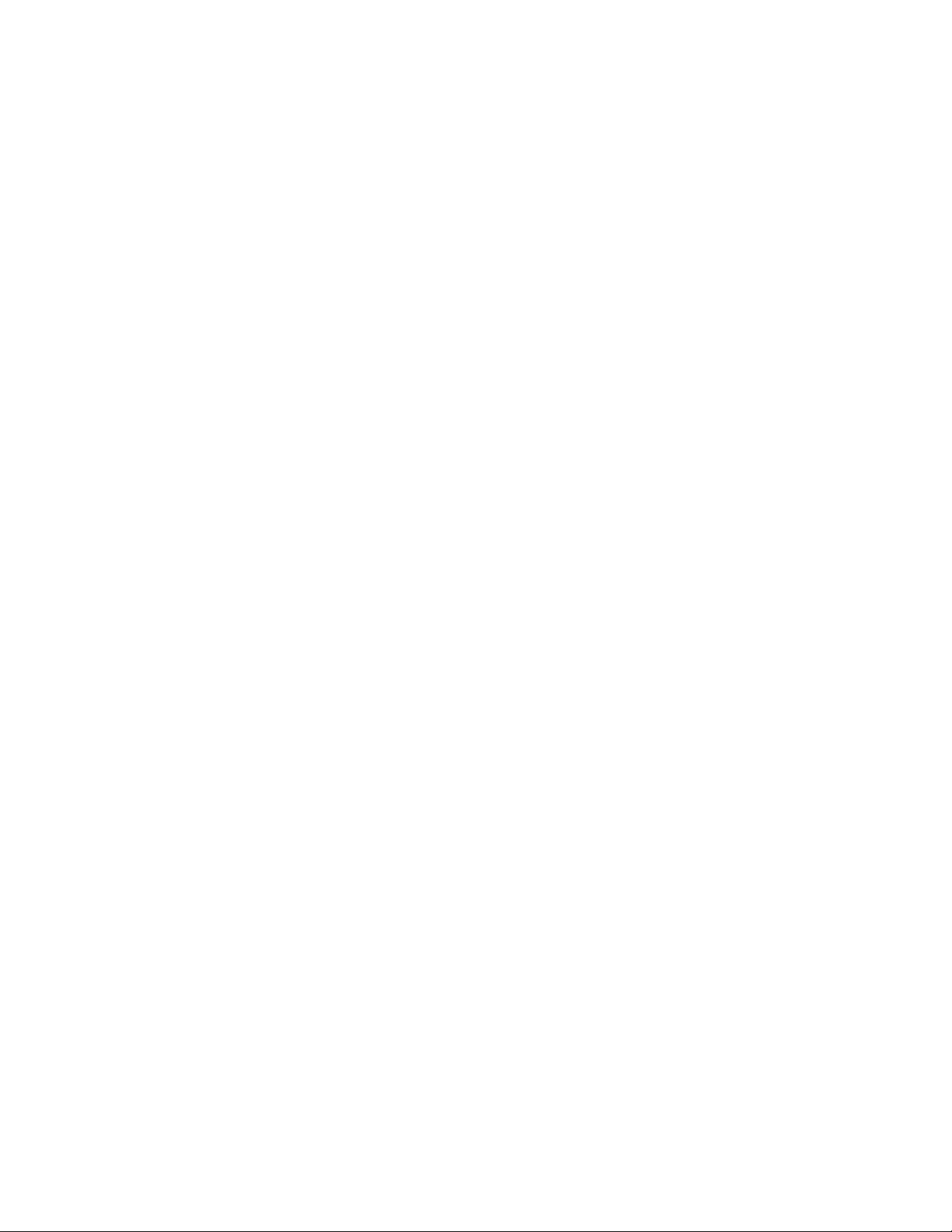
viThinkCentreAnvändarhandbok
Page 9

Kapitel1.Produktöversikt
Dettakapitelinnehållerinformationomdatornsfunktioner,specikationer,programfrånLenovo,ochvar
olikadelarochkontakter,delarpåsystemkortetochinbyggdaenheterärplacerade.
Dettakapitelinnehållerföljandeämnen:
•”Funktioner”påsidan1
•”Specikationer”påsidan3
•”Översiktöverprogramvaran”påsidan4:Dethäravsnittetinnehållerinformationomdeprogramsom
följermeddatorn.
•”Hittadatornskomponenter”påsidan6:Dettaavsnittinnehållerinformationsomhjälperdighittadin
datorskontakter,komponenter,delarpåsystemkortetochinbyggdaenheter.
:Idethäravsnittetnnsinformationomdatornsdelar.
:Dethäravsnittetinnehållerfysiskaspecikationerfördatorn.
Funktioner
Idethäravsnittetnnsinformationomdatornsdelar.
Systeminformation
Informationenidethäravsnittetgällerföreraolikamodeller.Informationomdinmodellfårdui
inställningsprogrammet(SetupUtility).LäsKapitel4”AnvändainställningsprogrammetSetupUtility”på
®
.
Core™i3-processor
®
-processor
sidan55
Processor
Datornlevererasmedenavföljandeprocessorer(interncachestorlekvarierarberoendepåmodelltyp):
•Intel
•IntelCorei5-processor
•IntelCorei7-processor
•IntelPentium
Minnesmodul(er)
DatornharstödförupptillfyraDDR3DIMM-moduler.
Internaenheter
•Kortläsare(vissamodeller)
•Optiskenhet(vissamodeller)
•SATA(SerialAdvancedTechnologyAttachment)-hårddisk
Graksystem
•IntegreratgrakkortsomkananvändasviaenVGA-bildskärmsportellerDVI-port(ejtillämpligtpåvissa
modeller)
•PlatsförPCIExpress-grakkort(x16)påsystemkortetförseparatgrakkort
Ljudsystem
•IntegreratHD-ljud.
©CopyrightLenovo2010
1
Page 10

•Kontakterförhörlurarochmikrofonpåframsidan
•Ljudingång,ljudutgångochmikrofonpåbaksidan
•Internhögtalare(nnspåvissamodeller)
Anslutningar
InbyggdstyrenhetförEthernet10/100/1000Mbit/s
Funktionerförsystemadministration
•Lagringavresultatfrånsjälvtest(POST)vidstart
•ACPI(AdvancedCongurationandPowerInterface)
•Autostart
•DesktopManagementInterface(DMI)
•IntelTrustedExecutionTechnology(IntelTXT)
•PrebootExecutionEnvironment(PXE)
•BIOSochprogramförsystemadministration(SM)
•WakeonLAN(WOL)
•WindowsManagementInstrumentation(WMI)(WMIärinfrastrukturenförhanteringavdataoch
operationeriWindows-operativsystem.)
Funktionerförin-/utmatning(I/O)
•9-poligserieport(ensomstandardochensomtillval)
•EnportförDVI-bildskärm
•EnEthernetport
•Enparallellport(nnspåvissamodeller)
•EnPersonalSystem/2-port(PS/2)förtangentbord
•EnPS/2-portförmus
•EnportförVGA-bildskärm
•SexUSB2.0-portar(tvåpåframsidanochfyrapåbaksidan)
•Treljudkontakterpåbaksidan
(linjeingång,linjeutgångochmikrofoningång)
•Tvåljudkontakterpåframsidan(uttagförhörlurarochmikrofoningång)
Merinformationnnsi”Placeringavkontakter,kontrollerochindikatorerpådatornsframsida”påsidan6
och”Kontakternasochdelarnasplaceringpåbaksidanavdatorn”påsidan7.
Fackochkortplatserförutbyggnad
•Ettfackförhårddisk
•Ettfackföroptiskenhet
•Etttuntfackförkortläsare
•EnplatsförPCIExpressx16-grakkort
•EnPCIExpressx1-kortplats
•TvåplatserförPCI-kort
2ThinkCentreAnvändarhandbok
Page 11

Nätaggregat
•240Wnätaggregatmedautomatiskavkänningavnätspänningen
Säkerhetsfunktioner
•Ettstartlösenordochettadministratörslösenordförattförhindraattobehörigaanvänderdatorn.
•Computrace
•Indikatoravkåpapå(kallasävenintrångsindikator,vissamodeller)
•AktiveraelleravaktiveraSATA-enheter
•Aktiveraelleravaktiveradenseriellaporten
•AktiveraelleravaktiveraUSB-portar
•Tangentbordmedngeravtrycksläsare(vissamodeller)
•Styrningavstartordning
•Maskinstartutantangentbordellermus
•Fästeförinbyggtkabellås(Kensingtonlås).Merinformationnnsi”Inbyggtkabellås”påsidan44
•Fästeförinbyggthänglås(merinformationnnsi”Hänglås”påsidan46).
Förinstalleradeprogram
Detnnsförinstalleradeprogramsomhjälperdigattanvändadatornpåettenklareochsäkraresätt.Mer
informationnnsi”Översiktöverprogramvaran”påsidan4
.
.
Förinstalleratoperativsystem
OperativsystemetMicrosoft
®
Windows
®
7ärförinstalleratpådatorn.
Certieradeellerkompatibilitetstestadeoperativsystem
•Linux
®
Specikationer
Dethäravsnittetinnehållerfysiskaspecikationerfördatorn.
1
(Varierarberoendepåmodell)
1.Operativsystemensomräknasupphärhållerpåattcertierasellertestasförkompatibilitetnärdenhärpublikationen
trycks.Lenovokankommaattidentieraandraoperativsystemsomärkompatiblameddatornefterdetatthandboken
hartryckts.Dennalistakankommaattändras.Omduvillvetaomettvisstoperativsystemärcertieratellerhartestats
kandukontrolleradetpåoperativsystemförsäljarenswebbplats.
Kapitel1.Produktöversikt3
Page 12
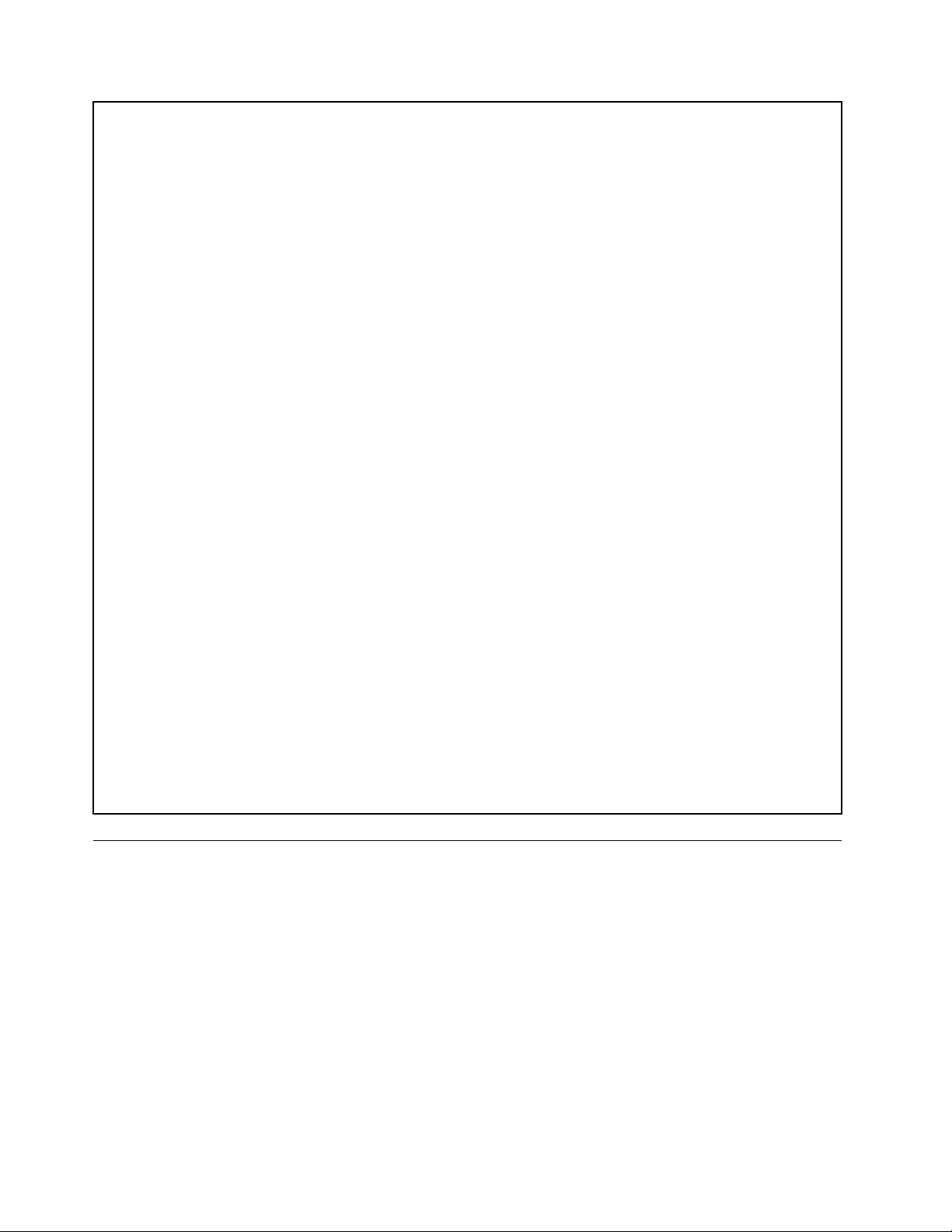
Mått
Bredd:99mm(3,9tum)
Höjd:335mm(13,19tum)
Djup:382mm(15,04tum)
Vikt
Maximalkongurationvidleverans:6,6kg(14,55pund)
Miljö
•Lufttemperatur:
Närdatornanvänds:10°Ctill35°C(50°Ftill95°F)
Närdatorninteanvänds:-40°Ctill60°C(-40°Ftill140°F)
Närdatornäravstängd:-10°Ctill60°C(14°Ftill140°F)(utanförpackning)
•Luftfuktighet:
Närdatornanvänds:20%till80%(icke-kondenserande)
Närdatorninteanvänds:20%till90%(icke-kondenserande)
•Höjd:
Närdatornärpå:-15till3000m
Närdatornäravstängd:-15till10000m
Strömtillförsel
•Inkommandespänning:
–Lågtintervall:
Minst:100Vväxelström
Högst:127Vväxelström
Frekvensin:50till60Hz
Spänningsomkopplarensläge:115Vväxelström
–Högtintervall:
Minst:200Vväxelström
Högst:240Vväxelström
Frekvensin:50till60Hz
Spänningsomkopplarensläge:230Vväxelström
Översiktöverprogramvaran
DatornlevererasmedettförinstalleratoperativsystemocheraprogramfrånLenovo.
ProgramsomföljermedWindows
DethäravsnittetinnehållerinformationomdeprogramsomföljermedWindows-operativsystemet.
ProgramsomtillhandahållsavLenovo
FöljandeprogramtillhandahållsavLenovosomenhjälpattarbetaeffektivareochminskakostnaderna
förunderhållavdatorn.Vilkaprogramsomföljermeddatornkanvarieraberoendepådatormodelloch
förinstalleratoperativsystem.
4ThinkCentreAnvändarhandbok
Page 13
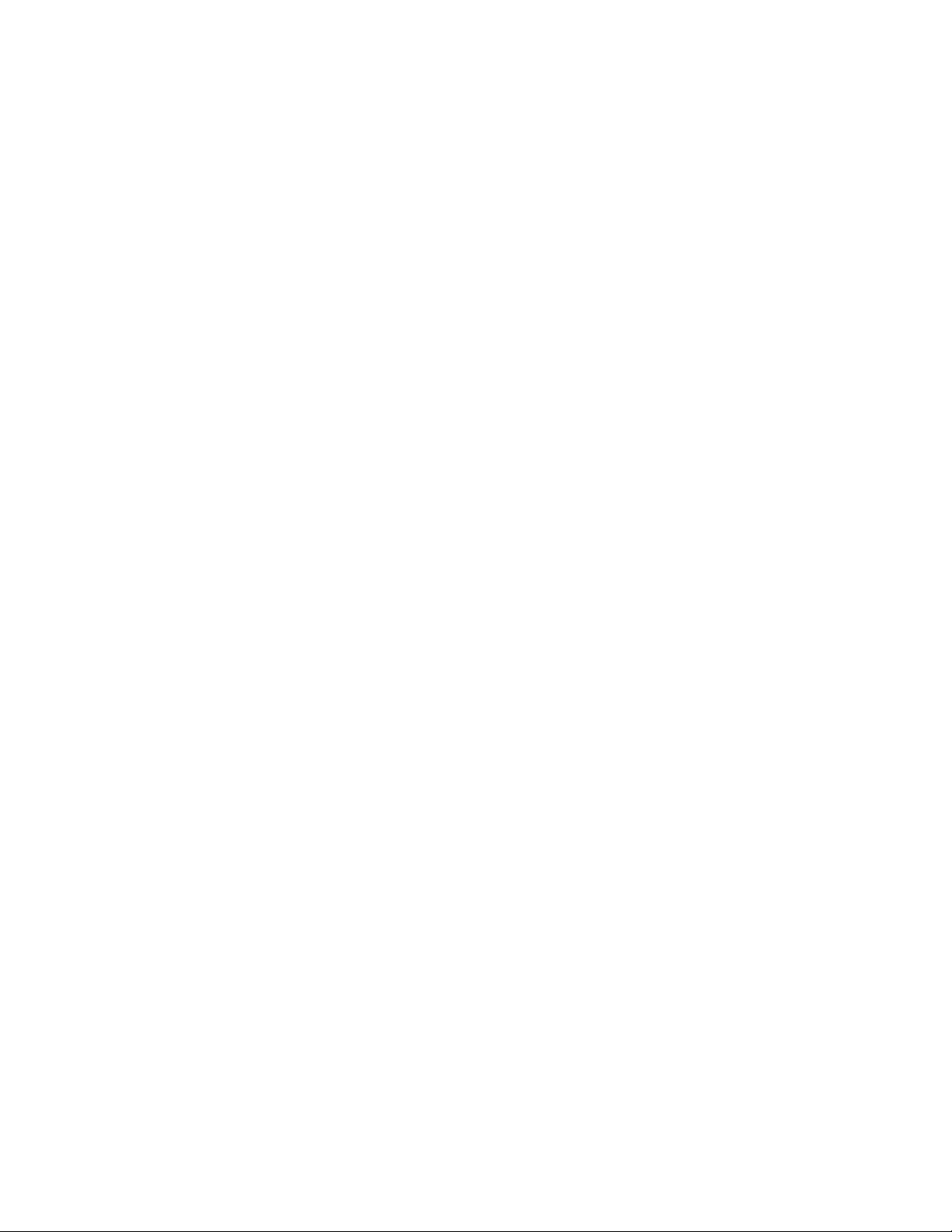
LenovoThinkVantageT ools
ProgrammetLenovoThinkVantage
®
Toolsguidardigtillenmängdinformationskällorochgerenkel
åtkomsttillolikaverktygsomhjälperdigattarbetamerenkeltochsäkert.Merinformationnnsi”Lenovo
ThinkVantageTools”påsidan65
.
LenovoWelcome
ILenovosvälkomstprogrampresenterasendelavLenovosinbyggdafunktioner.Programmetväglederdig
ocksågenomettparviktigainstallationsstegförattfåmestamöjligautavdatorn.
ProductRecovery
FrånprogrammetProductandRecoverykanduåterställahelainnehålletpåhårddiskentill
fabriksinställningarna.
ThinkVantageRescueandRecovery
ProgrammetThinkVantageRescueandRecovery®(RnR)ärenlättanvändåterställningslösningsombestår
averaverktygsomhjälperdigattfelsöka,fåhjälpochsnabbtåterställadatornefterensystemkrasch,även
omWindowsintekanstartas.
Anm:OmikonenFörbättradsäkerhetskopieringochåterställningiärnedtonadiprogrammetLenovo
ThinkVantageT ools,angerdettaattdumåsteinstalleraprogrammetRescueandRecoverymanuelltinnandu
aktiverarfunktionerna.SåhärinstallerarduRescueandRecovery:
1.KlickaStart➙Allaprogram➙LenovoThinkVantageToolsochdubbelklickapåFörbättrad
säkerhetskopieringochåterställning.
2.Följanvisningarnapåskärmen.
3.NärinstallationenärklaraktiverasikonenFörbättradsäkerhetskopieringochåterställning.
PasswordManager
PasswordManagerärettprogramsomautomatisktregistrerarochfylleriinloggningsinformationför
webbplatserochWindows-program.
Anm:OmikonenLösenordsbankiärnedtonadiprogrammetLenovoThinkVantageTools,angerdetta
attdumåsteinstalleraprogrammetPasswordManagermanuelltinnanduaktiverarfunktionerna.Såhär
installerarduPasswordManager:
1.KlickapåStart➙Allaprogram➙LenovoThinkVantageToolsochdubbelklickapåLösenordsbank.
2.Följanvisningarnapåskärmen.
3.NärinstallationenärklaraktiverasikonenLösenordsbank.
PowerManager
MedPowerManagerkanduenkeltgöraenergiinställningarfördinThinkCentre®-dator.Genomattanvända
verktygetPowerManagerkandujusteradatornsenergiinställningarsåattdufårbästamöjligabalans
mellanprestandaochenergibesparing.
ThinkVantageSystemUpdate
ThinkVantageSystemUpdate(TVSU)ärettprogramsomhjälperdigatthållaprogrammenpådatorn
uppdateradegenomatthämtaochinstalleraprogrampaket(ThinkVantage-program,drivrutiner,
BIOS-uppdateringarochandrauppdateringarfrånandraleverantörer).
Fingeravtrycksprogram
MedhjälpavdeninbyggdangeravtrycksläsarentillsammansmedFingerprint-programvarankandu
registreradittngeravtryckochkoppladettilldittWindows-lösenord.Därefterkanidentieringenmed
ngeravtryckersättadittlösenordochgeenkelochsäkeråtkomsttilldatornföranvändarna.T angentbord
medngeravtrycksläsarennspåvissadatormodellerellerkanköpastillfördatorersomkananvända
dethärtillbehöret.
Kapitel1.Produktöversikt5
Page 14
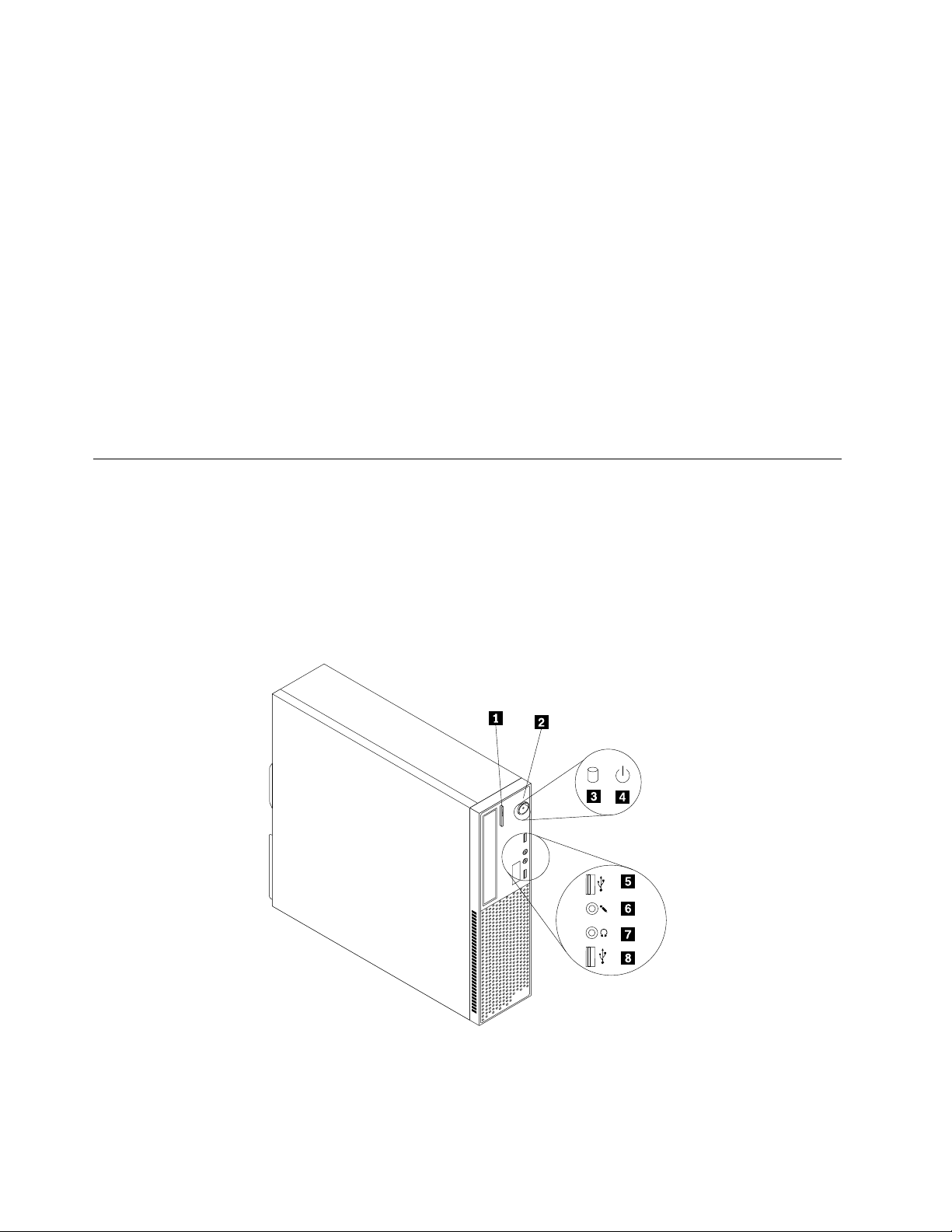
LenovoThinkVantageToolbox
LenovosThinkVantageToolboxhjälperdigattunderhålladindator,ökasäkerheten,felsökadatorproblem,
bekantadigmedinnovativteknikfrånLenovo,ochfåmerinformationomdindator.Merinformationnnsi
”LenovoThinkVantageToolbox”påsidan62
.
AdobeReader
AdobeReaderärettverktygsomgörattdukanläsa,skrivautochsökaiPDF-dokument.
I”MappenOnline-böcker”påsidan65
publikationerna.
nnsmerinformationomhurdufårtillgångtillochkanläsa
Antivirusprogram
Datornlevererasmedantivirusprogramsomletaruppochoskadliggördatorvirus.Lenovotillhandahålleren
fullständigversionavantivirusprogrammetmedenkostnadsfri30-dagarsprenumeration.Efter30dagar
måsteduförnyalicensenförattfortsättaattfåuppdateringaravantivirusprogrammet.
Merinformationomantivirusprogrammetnnsidesshjälpsystem.
Hittadatornskomponenter
Dettaavsnittinnehållerinformationsomhjälperdighittadindatorskontakter,komponenter,delarpå
systemkortetochinbyggdaenheter.
Placeringavkontakter,kontrollerochindikatorerpådatornsframsida
Bild1”Placeringavkontakter,kontrollerochindikatorerpåframsidan”påsidan6visarkontakternas,
kontrollernasochindikatorernasplaceringpådatornsframsida.
Bild1.Placeringavkontakter,kontrollerochindikatorerpåframsidan
6ThinkCentreAnvändarhandbok
Page 15

1Utmatnings-/stängningsknappföroptiskenhet5USB-port
2Strömbrytare
3Aktivitetsindikatorförhårddisk
4Strömindikator8USB-port
6Mikrofonport
7Uttagförhörlurar
Kontakternasochdelarnasplaceringpåbaksidanavdatorn
Bild2”Placeringavkontakterochdelarpåbaksidan”påsidan7visarkontakternasochdelarnasplacering
pådatornsbaksida.Vissakontakterpåbaksidanärfärgkodadeföratthjälpadigatthittarättkontakt
fördekablarduskaansluta.
Bild2.Placeringavkontakterochdelarpåbaksidan
1Anslutningförnätsladd
2PS/2-portförmus
3PS/2-portförtangentbord10PlatsförPCIExpressx16-grakkort
4PortförDVI-bildskärm
5PortförVGA-bildskärm12PCI-kortfack(2)
6USB-kontakter(4)
7Mikrofonport
15Serieport
8Linjeutgångförljud
9Linjeingångförljud
11PlatsförPCIExpressx1-kort
13Parallellport(nnspåvissamodeller)
14Ethernetport
Kapitel1.Produktöversikt7
Page 16

KontaktBeskrivning
LinjeingångförljudTaremotljudsignalerfrånenexternljudenhet,t.ex.enstereoanläggning.När
duansluterenexternljudenhet,anslutsenkabelmellanenhetensljudutgång
ochdatornsljudingång.
Ljudkontakt,linjeut
PortförDVI-bildskärm
Ethernetport
Mikrofoningång
Parallellport
PS/2-portförtangentbordHäransluterduetttangentbordsomharentangentbordskontaktavPS/2-typ.
PS/2-portförmus
Serieport
USB-portFörenhetermedUSB-anslutning,tillexempelUSB-tangentbord,USB-mus,
Viadenhärkontaktensändsljudsignalerfråndatorntillexternaenheter,t.ex.
stereohögtalaremedinbyggdförstärkare,hörlurar,multimedie-keyboardeller
linjeingångenpåenstereoellerannanexterninspelningsenhet.
FöranslutningavenDVI-bildskärmellerandraenhetersomanvänderen
DVI-bildskärmsport.
FörEthernetkabeltilllokaltnätverk(LAN).
Anm:FörattuppfyllaFCC-gränsvärdenamåsteduanvändaenEthernetkabel
avkategori5.
Föranslutningavenmikrofontilldatornomduvillspelainljudelleranvänder
programvaraförtaligenkänning.
Använddenhärportenförattanslutaenparallellskrivareellerandraenhetersom
haren25-poligparallellkontakt.
Häransluterduenmus,styrkulaellerandrapekdonsomharmuskontaktav
PS/2-typ.
Föranslutningavettexterntmodem,enseriellskrivareellernågonannanenhet
med9-poligseriellkontakt.
USB-skannerellerUSB-skrivare.OmUSB-anslutningarnapådatorninteär
tillräckligaförattanslutaalladinaUSB-enheterkanduskaffaenUSB-hubboch
anslutaUSB-enheternaviahubben.
PortförVGA-bildskärmFöranslutningavenVGA-bildskärmellerandraenhetersomanvänderen
VGA-bildskärmsport.
Komponenternasplacering
Bild3”Placeringavolikakomponenter”påsidan9visarvarolikakomponenterärplaceradeidatorn.
Anvisningarförhurdutarbortkåpanförattfåtillgångtilldatornsinsidannsi”Taavdatornskåpa”
påsidan14.
8ThinkCentreAnvändarhandbok
Page 17

Bild3.Placeringavolikakomponenter
1Kyläns-ochäktmodul
2Nätaggregat
3Minnesmoduler(2)
4Optiskenhet(nnspåvissamodeller)9PCI-kort(nnspåvissamodeller)
5USB-ochljudmodulpåframsidan
6Frontplatta
7Främreäkt
8Hårddisk
10Luftkanal
Hittadelarpåsystemkortet
Bild4”Komponenternasplaceringpåsystemkortet”påsidan10visarvardeolikadelarnannspå
systemkortet.
Kapitel1.Produktöversikt9
Page 18
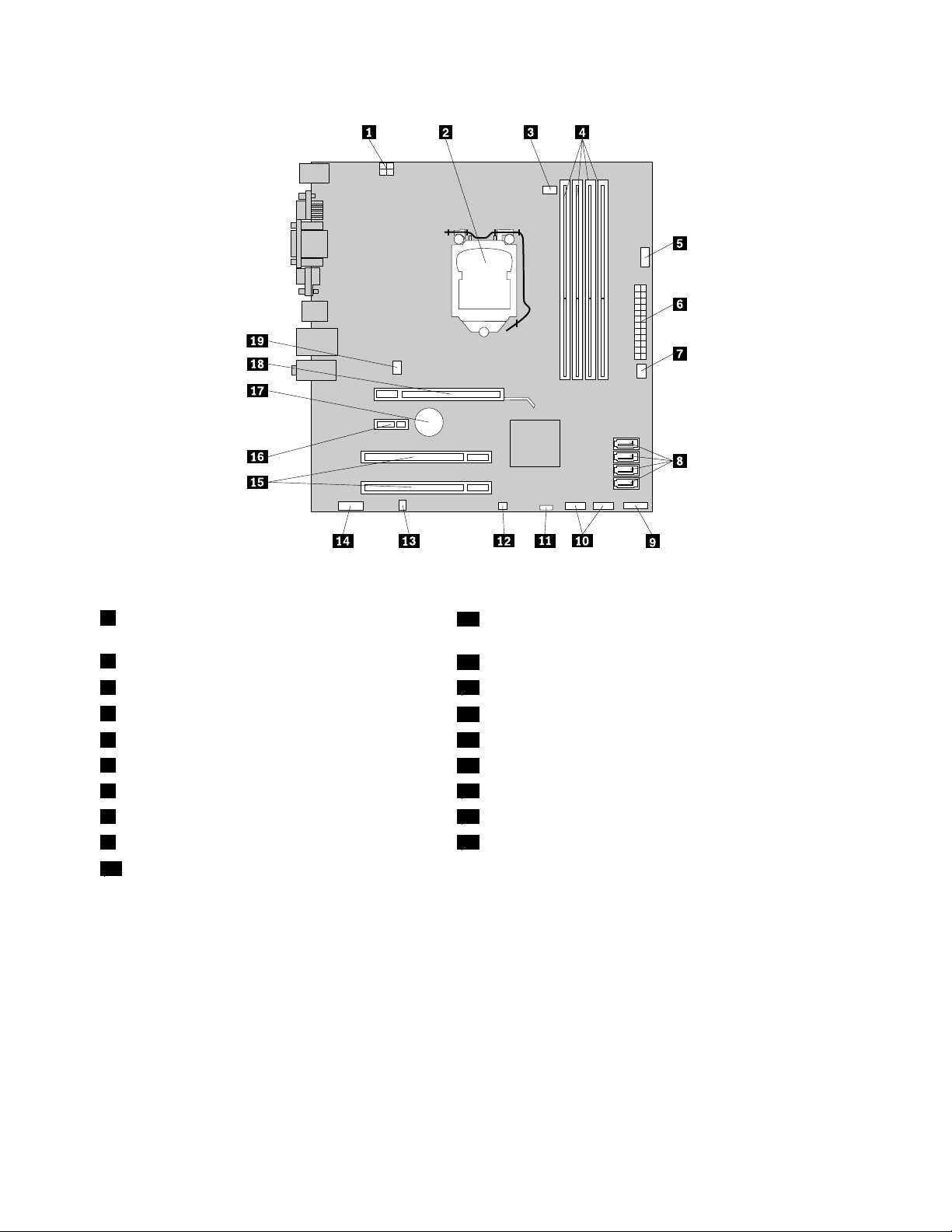
Bild4.Komponenternasplaceringpåsystemkortet
14-poligelkontakt
11Bygelföråterställning/raderingavCMOS
(ComplementaryMetalOxideSemiconductor)
2Processor
3Kontaktförprocessoräkt13Kontaktförinternhögtalare
4Minnesplatser(4)
5Serieport(COM2)15PCI-kortfack(2)
624-poligelkontakt
7Kontaktförnätaggregatsäkt
8SATA-kontakter(4)18PlatsförPCIExpressx16-grakkort
9Kontaktförfrämrepanelen19Kontaktförsystemäkt
10USB-portarpåframsidan(2)
12Omkopplareförkåpapå(kallasävenintrångsindikator)
14Ljudkontaktpåframsidan
16PlatsförPCIExpressx1-kort
17Batteri
Deinternaenheternasplacering
Ideinternaenheternaidatornlagrarduinformationsomdukanläsa,kopieraochutnyttjapåandra
sätt.Dukanökalagringskapacitetenochexibilitetengenomattinstalleraerenheterförandratyperav
lagringsmedier.Internaenheterinstallerasifack.Idenhärbokenkallasdefack1,fack2ochsåvidare.
Närduinstallerarellerbytereninternenhet,ärdetviktigtattduvetvilkentypavochstorlekavenenhetsom
dukaninstalleraellerbytairespektivefackochattdukopplarkablarnakorrekttilldeninstalleradeenheten.I
motsvarandeavsnittiKapitel2”Installeraellerbytamaskinvara”påsidan13
installerarellerbyterinternaenhetertilldindator.
nnsinstruktioneromhurdu
Bild5”Enhetsfackensplacering”påsidan11visarvardeolikaenhetsfackenärplaceradeidatorn.
10ThinkCentreAnvändarhandbok
Page 19

Bild5.Enhetsfackensplacering
1Fack1-Fackföroptiskenhet(medenoptiskenhetinstalleradpåvissamodeller)
2Fack2-T untfackförkortläsare
3Fack3-FackförSATA-hårddisk
Kapitel1.Produktöversikt11
Page 20

12ThinkCentreAnvändarhandbok
Page 21
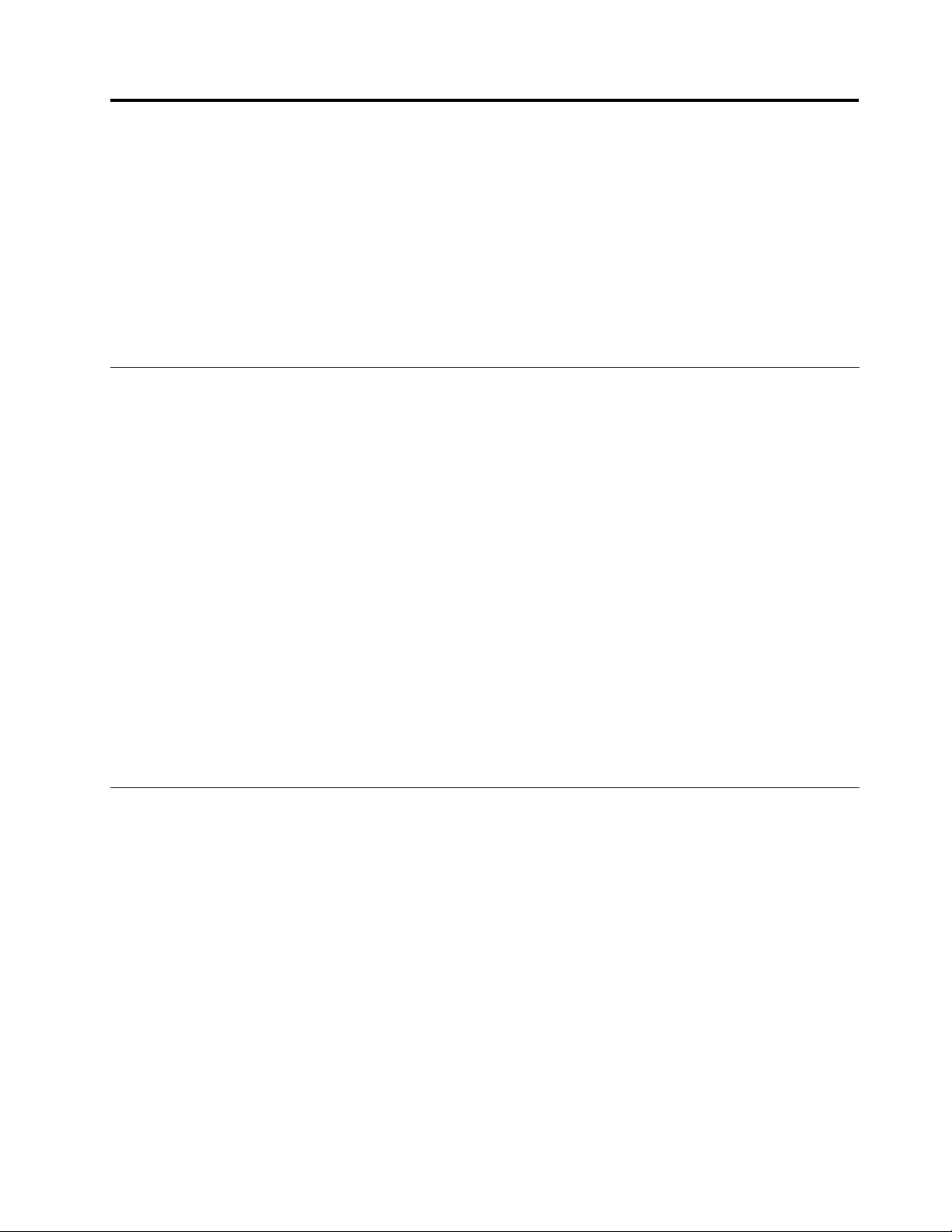
Kapitel2.Installeraellerbytamaskinvara
Dethärkapitletinnehålleranvisningaromhurduinstallerarellerbytermaskinvaratilldatorn.
Dettakapitelinnehållerföljandeämnen:
•”Hanteraenhetersomärkänsligaförstatiskelektricitet”påsidan13
•”Installeraellerbytamaskinvara”påsidan13
•”Skaffadrivrutiner”påsidan44
•”Grundläggandesäkerhetsfunktioner”påsidan44
Hanteraenhetersomärkänsligaförstatiskelektricitet
Öppnaintedenantistatiskaförpackningensominnehållerdennyadeleninnandutagitbortdentrasigadel
somskabytasochärklarattinstalleradennyaenheten.Statiskelektricitetärvisserligenofarligförossmen
denkanallvarligtskadadatornskomponenterochdelar.
Närduhanterardatornsdelarochkomponenterbörduvidtaföljandesäkerhetsåtgärderförattundvika
skadorfrånstatiskelektricitet:
•Rördigintemerännödvändigt.Rörelserkangöraattstatiskelektricitetbyggsuppruntdig.
•Hanteraalltiddatornsdelarochkomponentervarsamt.HållalltidPCI-kort,minnesmoduler,systemkort
ochprocessorerikanterna.Röraldrigvidoskyddadekretsar.
•Setillattingenannanrördelarnaellerdeandrakomponenterna.
•Innandubyterutendelhållerdudenantistatiskaförpackningensominnehållerdennyadelenmot
metallockettillenkortplatsellermotnågonannanomåladmetallytapådatorniminsttvåsekunder.Det
utjämnarskillnadenidenstatiskaelektricitetenmellandatorn,förpackningenochdinkropp.
•Tautdennyadelenurdenantistatiskaförpackningenochinstalleradendirektidatorn,utanattläggaden
pånågonannanyta.Omduinteharmöjlighetattgöradet,placerardudenantistatiskaförpackningenpå
enplan,slätyta.Läggsedandennyadelenovanpådenantistatiskaförpackningen.
•Läggintedelenpådatornellerpånågonannanytaavmetall.
Installeraellerbytamaskinvara
Dethäravsnittetinnehålleranvisningaromhurduinstallerarellerbytermaskinvaratilldatorn.Dukanbygga
utdatornskapacitetgenomattinstalleraerminnesmoduler,PCI-kortellerenheterochunderhålladin
datorgenomattbytautdentrasigamaskinvaran.
Anmärkningar:
1.AnvändendastdatordelarsomtillhandahållsavLenovo.
2.Närduinstallerarellerbyteretttillbehörföljerduanvisningarnaidethäravsnittettillsammansmed
anvisningarnasomföljermedtillbehöret.
Installeraexternatillbehör
Dukaninstalleraexternatillbehörtilldindator,såsomexternahögtalare,enskrivareellerenskanner.Vissa
externatillbehörkräver,förutomdenfysiskaanslutningen,attduinstallerarnyprogramvara.Närduintallerar
ettexternttillbehörläserdui”Placeringavkontakter,kontrollerochindikatorerpådatornsframsida”påsidan
6
och”Kontakternasochdelarnasplaceringpåbaksidanavdatorn”påsidan7vardetskaanslutas.Följ
©CopyrightLenovo2010
13
Page 22

sedananvisningarnasomföljermedtillbehöretnärdugöranslutningen,ochinstalleraeventuellprogramvara
ellerdrivrutinersomkrävsförtillbehöret.
Taavdatornskåpa
Obs:
Öppnaintedatornochpåbörjaintereparationerförränduharlästochförståttavsnittet”Viktigsäkerhetsinformation”i
ThinkCentreHandbokförsäkerhetochgarantisomföljermeddatorn.OmduvillhämtaettexemplaravThinkCentre
Handbokförsäkerhetochgarantigårdutill:
http://www.lenovo.com/support
Såhärtarduavdatornskåpa:
Varning:
Stängavdatornochväntacirkafemminutertillsdatornsvalnatinnandutaravkåpan.
Såhärtarduavdatornskåpa:
1.T autallamedierurenheterna.Stängsedanavallaanslutnaenheterochdatorn.
2.Kopplaurallanätsladdarfråneluttagen.
3.Kopplaurnätsladden,signalkablar(I/O)ochallaandrakablarsomäranslutnatilldatorn.
4.T aborteventuellalåsanordningarfråndatorkåpan,somettintegreratkabellåselleretthänglås.Läs
meri”Inbyggtkabellås”påsidan44eller”Hänglås”påsidan46.
5.Lossadetvåskruvarnasomfästerdatorkåpanochtabortkåpangenomattskjutadenbakåt.
Bild6.Taavdatornskåpa
14ThinkCentreAnvändarhandbok
Page 23

Tabortochsättatillbakafrontplattan
Obs:
Öppnaintedatornochpåbörjaintereparationerförränduharlästochförståttavsnittet”Viktigsäkerhetsinformation”i
ThinkCentreHandbokförsäkerhetochgarantisomföljermeddatorn.OmduvillhämtaettexemplaravThinkCentre
Handbokförsäkerhetochgarantigårdutill:
http://www.lenovo.com/support
Avsnittetinnehålleranvisningaromhurdutarbortochsättertillbakafrontplattan.
Såhärtardubortochsättertillbakafrontplattan:
1.T autallamedierurenheternaochstängavallaanslutnaenheterochdatorn.Kopplasedanlossalla
nätsladdarfråneluttagenochkopplabortallakablarsomäranslutnatilldatorn.
2.T aavdatornskåpa.Läs”T aavdatornskåpa”påsidan14.
3.Lossadetreplasttapparnauppepåfrontplattanochsvängfrontplattanutåt.Tasedanbortfrontplattan
fråndatorn.Läggfrontplattanförsiktigtåtsidanutanattkopplalossströmbrytar-ochLED-kabeln.
Bild7.Tabortfrontplattan
Kapitel2.Installeraellerbytamaskinvara15
Page 24

4.Närduskasättatillbakafrontplattanriktarduindetreplasttapparnaifrontplattansnedredelmot
motsvarandehålichassit.Vridsedanplattaninåttillsdensnäppspåplats.
Bild8.Sättatillbakafrontplattan
5.Gåtill”Slutförabytetavdelar”påsidan43.
Kommaåtkomponenterpåsystemkortetochenheter
Obs:
Öppnaintedatornochpåbörjaintereparationerförränduharlästochförståttavsnittet”Viktigsäkerhetsinformation”i
ThinkCentreHandbokförsäkerhetochgarantisomföljermeddatorn.OmduvillhämtaettexemplaravThinkCentre
Handbokförsäkerhetochgarantigårdutill:
http://www.lenovo.com/support
Avsnittetinnehålleranvisningaromhurdukommeråtsystemkortetskomponenterochenheter.
Såhärkommerduåtkomponenterpåsystemkortetochenheter:
1.T autallamedierurenheternaochstängavallaanslutnaenheterochdatorn.Kopplasedanlossalla
nätsladdarfråneluttagenochkopplabortallakablarsomäranslutnatilldatorn.
2.T abortdatorkåpansåattdukommeråtkomponenternapåsystemkortet.Merinformationnnsi”T aav
datornskåpa”påsidan14.
3.T abortfrontplattan.Läs”Tabortochsättatillbakafrontplattan”påsidan15.
16ThinkCentreAnvändarhandbok
Page 25

4.Svängenhetsfacketuppåtsåattdukommeråtallainternaenheter,kablarochandrakomponenter.
Bild9.Svängaenhetsfacketuppåt
5.Dusänkernedenhetsfacketgenomatttryckabygelntillenhetsfacket1inåtochsvängaenhetsfacket
nedåtsåsomvisaspåbilden.
Bild10.Sänkanedenhetsfacket
InstalleraellerbytaPCI-kort
Obs:
Öppnaintedatornochpåbörjaintereparationerförränduharlästochförståttavsnittet”Viktigsäkerhetsinformation”i
ThinkCentreHandbokförsäkerhetochgarantisomföljermeddatorn.OmduvillhämtaettexemplaravThinkCentre
Handbokförsäkerhetochgarantigårdutill:
http://www.lenovo.com/support
Kapitel2.Installeraellerbytamaskinvara17
Page 26

IdethäravsnittetnnsanvisningarförhurduinstallerarellerbyterutettPCI-kort.
Datornharenplatsförstandard-PCI-kort,tvåplatserförPCIExpressx1-kortochenplatsförPCIExpress
x16-grakkort.Läs”Hittadelarpåsystemkortet”påsidan9.
SåhärinstallerarellerbyterduettPCI-kort:
1.T autallamedierurenheternaochstängavallaanslutnaenheterochdatorn.Kopplasedanlossalla
nätsladdarfråneluttagenochkopplabortallakablarsomäranslutnatilldatorn.
2.T aavdatornskåpa.Läs”T aavdatornskåpa”påsidan14.
3.Görnågotavföljande:
•OmduersätterettgammaltPCI-kort,tardubortskruvensomfästerdetgamlaPCI-kortetochtar
lossdetgamlaPCI-kortetfrånPCI-kortplatsen.TasedanförsiktigtbortPCI-kortetfrånchassitså
somangesiBild11”TabortPCI-kortet”påsidan19
.
Anmärkningar:
a.OmdetnnskablarmellanPCI-kortetochsystemkortet,noterardukabeldragningeninnandu
kopplarlosskablarna.
b.OmPCI-kortethållspåplatsavenspärr1tryckerdukortspärrensåattPCI-kortetlossarfrån
spärren.TasedantagiPCI-kortetssidorochdraförsiktigtutdeturPCI-kortplatsen.Omdet
behövslossardulitepåensidaitagettillsPCI-kortetgårfritt.
c.Dukanbehövatabortfrontplattanochsvängaenhetsfacketuppåtomdeärivägennärdu
skatabortPCI-kortet.Se”Tabortochsättatillbakafrontplattan”påsidan15och”Kommaåt
komponenterpåsystemkortetochenheter”påsidan16.
18ThinkCentreAnvändarhandbok
Page 27

Bild11.TabortPCI-kortet
•OmduskainstalleraettPCI-korttardubortluckanöverönskadPCI-kortplats.Placeringenavde
olikaPCI-kortplatstypernaangesi”Hittadelarpåsystemkortet”påsidan9.
4.T autdetnyaPCI-korteturdenantistatiskaförpackningen.
Kapitel2.Installeraellerbytamaskinvara19
Page 28
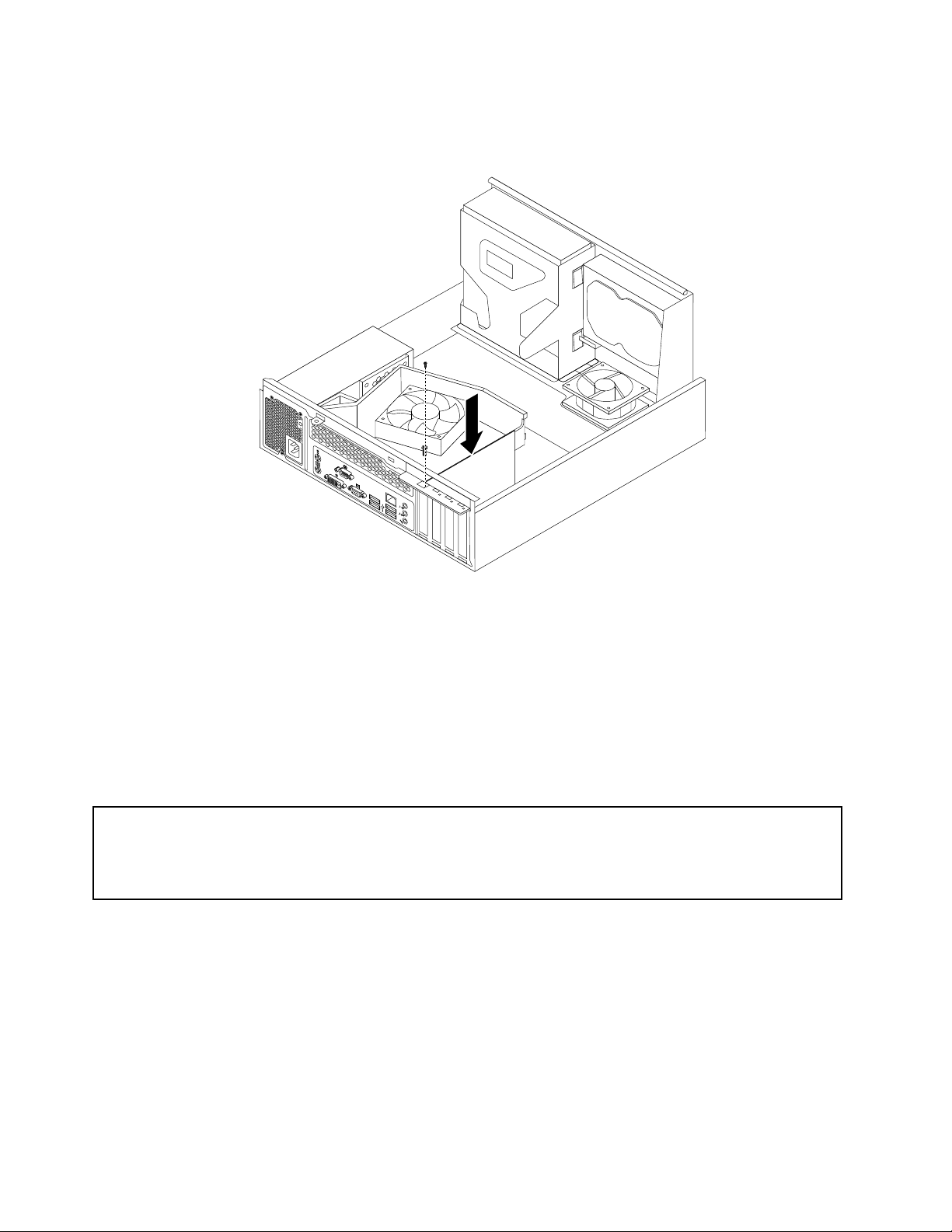
5.InstalleradetnyaPCI-kortetilämpligPCI-kortplatspåsystemkortet.Sättsedanditskruvensomhåller
detnyaPCI-kortetpåplats.
Bild12.InstalleraPCI-kort
6.VidbehovansluterdukablarnamellanPCI-kortetochsystemkortet.Placeringenavdeolikakontakterna
påsystemkortetangesi”Hittadelarpåsystemkortet”påsidan9.
Nästasteg:
•Omduskaarbetamedettannattillbehörgårduvidaretilldetavsnittetiboken.
•Slutförinstallationenellerbytetenligtanvisningarnai”Slutförabytetavdelar”påsidan43
.
Installeraellerbytaminnesmoduler
Obs:
Öppnaintedatornochpåbörjaintereparationerförränduharlästochförståttavsnittet”Viktigsäkerhetsinformation”i
ThinkCentreHandbokförsäkerhetochgarantisomföljermeddatorn.OmduvillhämtaettexemplaravThinkCentre
Handbokförsäkerhetochgarantigårdutill:
http://www.lenovo.com/support
Idethäravsnittetnnsanvisningarförhurduinstallerarellerbyterutenminnesmodul.
DatornharfyraminneskortplatserattinstalleraellerbytautDDR3SDRAMDIMM-moduleri.Degerupptill
16GBsystemminne.Närduinstallerarellerbyterutenminnesmodulkanduanvändaminnesmodulerpå1
GB,2GBeller4GBivalfrikombinationupptill16GBsystemminne.
Såhärinstallerarellerbyterduenminnesmodul:
1.T autallamedierurenheternaochstängavallaanslutnaenheterochdatorn.Kopplasedanlossalla
nätsladdarfråneluttagenochkopplabortallakablarsomäranslutnatilldatorn.
2.T aavdatornskåpa.Läs”T aavdatornskåpa”påsidan14.
20ThinkCentreAnvändarhandbok
Page 29
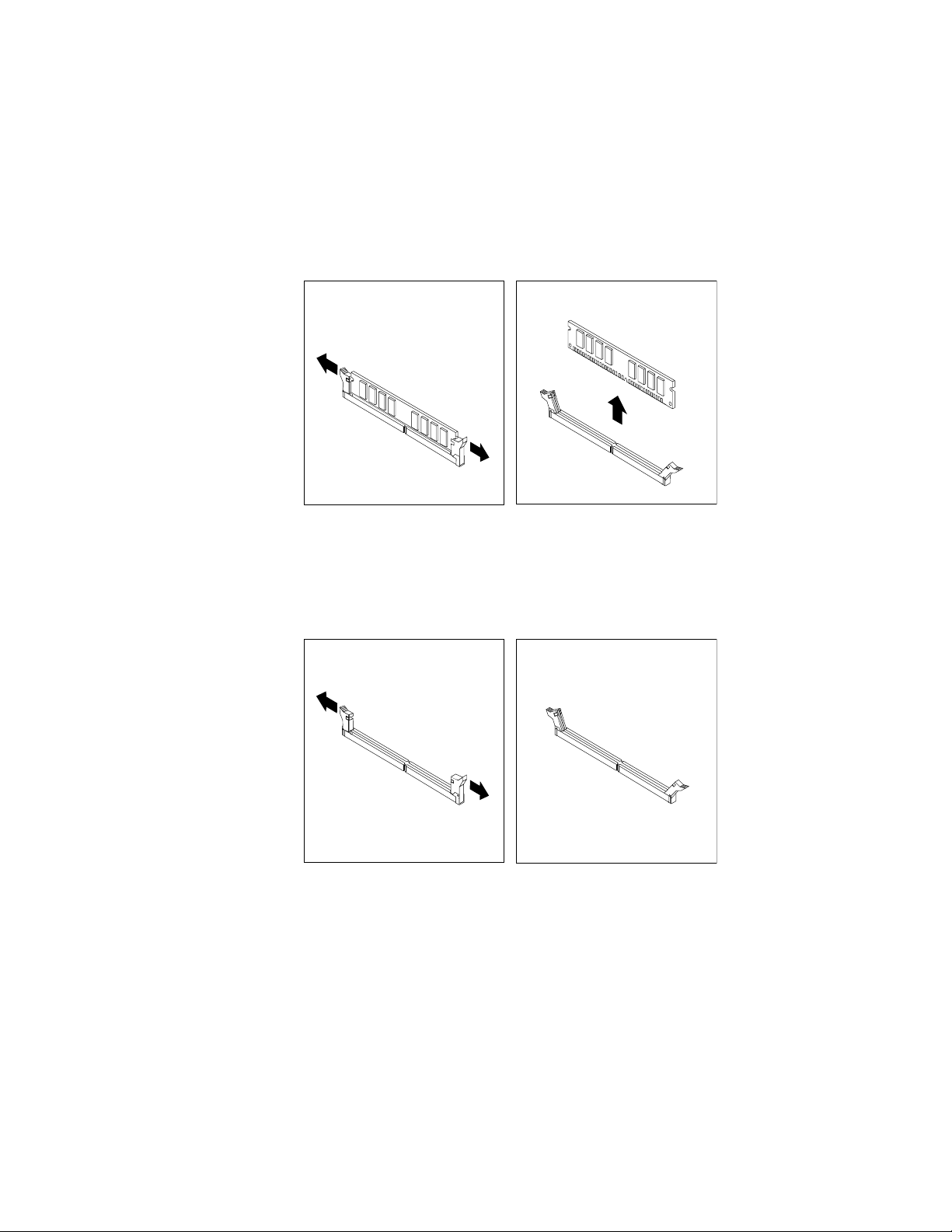
3.Läggdatornpåsidansåattduenklarekommeråtsystemkortet.
4.Letaredapåminneskortplatsernapåsystemkortet.Läs”Hittadelarpåsystemkortet”påsidan9.
5.T abortalladelarochkopplabortallakablarsomgörattduintekommeråtminneskortplatserna.
6.Görnågotavföljande:
•Omduskabytaenminnesmodulöppnardusnäpplåsenochtarbortdengammalminnesmodulen
somsitteri.
Bild13.Tabortminnesmodulen
•Närduskainstalleraenminnesmodulöppnardusnäpplåsentillminneskortplatsendärduvill
installeraminnesmodulen.
Bild14.Öppnasnäpplåsentillminneskortplatsen.
Kapitel2.Installeraellerbytamaskinvara21
Page 30

7.Placeradennyaminnesmodulenöverminneskortplatsen.Passainskåranpåminnesmodulen1
motnycklingenikontakten2iminneskortplatsen.Trycksedandennyaminnesmodulenraktnedi
minneskortplatsentillssnäpplåsenstängsochdennyaminnesmodulensnäpperpåplats.
Bild15.Installeraminnesmodulen
8.Sätttillbakaalladelarochanslutallakablarsomhartagitsbortellerkopplatsloss.
Nästasteg:
•Omduskaarbetamedettannattillbehörgårduvidaretilldetavsnittetiboken.
•Slutförinstallationenellerbytetenligtanvisningarnai”Slutförabytetavdelar”påsidan43
.
Bytautbatteriet
Obs:
Öppnaintedatornochpåbörjaintereparationerförränduharlästochförståttavsnittet”Viktigsäkerhetsinformation”i
ThinkCentreHandbokförsäkerhetochgarantisomföljermeddatorn.OmduvillhämtaettexemplaravThinkCentre
Handbokförsäkerhetochgarantigårdutill:
http://www.lenovo.com/support
Iettsärskiltminneidatornnnsuppgifteromdatum,klockslagochkongurationförinbyggdafunktioner.
Datornsbatteribevarardenhärinformationennärdatornäravstängd.
Batterietbehöverinteladdasuppellerunderhållas,mendetharenbegränsadlivslängd.Ombatteriettarslut
försvinnerallinformationomdatum,klockslagochkonguration(inklusivelösenord).Ettfelmeddelande
visasnärduslårpådatorn.
Innanduutförföljandeprocedurärdetviktigtattduförstharlästochförståttinformationenomhurdubyter
ochhanteraruttjäntabatterieriavsnitten”Batterier”och”InformationomLithium-batteriet”iThinkCentre-
handbokförsäkerhetochgaranti.
Såhärbyterduutbatteriet:
1.T autallamedierurenheternaochstängavallaanslutnaenheterochdatorn.Kopplasedanlossalla
nätsladdarfråneluttagenochkopplabortallakablarsomäranslutnatilldatorn.
2.T aavdatornskåpa.Läs”T aavdatornskåpa”påsidan14.
3.Svängfackettilldenoptiskaenhetenuppåt.Läs”Kommaåtkomponenterpåsystemkortetoch
enheter”påsidan16.
4.Letaredapåbatteriet.Läs”Hittadelarpåsystemkortet”påsidan9.
22ThinkCentreAnvändarhandbok
Page 31

5.T abortalladelarochkopplabortallakablarsomgörattduintekommeråtbatteriet.
6.T abortdetgamlabatteriet.
Bild16.Tabortdetgamlabatteriet
7.Sättditdetnyabatteriet.
Bild17.Installeradetnyabatteriet
8.Sätttillbakaalladelarochanslutallakablarsomhartagitsbortellerkopplatsloss.
9.Sänknedenhetsfacket.Läs”Kommaåtkomponenterpåsystemkortetochenheter”påsidan16.
10.Sätttillbakadatornskåpaochanslutallaexternakablar.Läs”Slutförabytetavdelar”påsidan43.
11.Slåpådatornochallakoppladeenheter.
Anm:Närdatornslåspåförstagångenefterattduersattbatteriet,visaskanskeettfelmeddelande.
Dettaärnormaltefterattbatterietbyttsut.
12.Duangerdatum,klockslag,lösenordochannankongurationsinformationmedinställningsprogrammet
SetupUtility.LäsKapitel4”AnvändainställningsprogrammetSetupUtility”påsidan55.
Nästasteg:
•Omduskaarbetamedettannattillbehörgårduvidaretilldetavsnittetiboken.
•Slutförbytetenligtanvisningarnai”Slutförabytetavdelar”påsidan43.
Bytautkyläns-ochäktmodulen
Obs:
Öppnaintedatornochpåbörjaintereparationerförränduharlästochförståttavsnittet”Viktigsäkerhetsinformation”i
ThinkCentreHandbokförsäkerhetochgarantisomföljermeddatorn.OmduvillhämtaettexemplaravThinkCentre
Handbokförsäkerhetochgarantigårdutill:
http://www.lenovo.com/support
Idethäravsnittetnnsanvisningarförhurdubyterkyläns-ochäktmodulen.
Varning:
Kapitel2.Installeraellerbytamaskinvara23
Page 32

Kylänsenochäktmodulenkanblimycketvarma.Stängavdatornochväntacirkafemminutertills
datornsvalnatinnandutaravkåpan.
Såhärbyterdukylänsenochäktenheten:
1.T autallamedierurenheternaochstängavallaanslutnaenheterochdatorn.Kopplasedanlossalla
nätsladdarfråneluttagenochkopplabortallakablarsomäranslutnatilldatorn.
2.T aavdatornskåpa.Läs”T aavdatornskåpa”påsidan14.
3.T abortfrontplattan.Läs”Tabortochsättatillbakafrontplattan”påsidan15.
4.Svängfackettilldenoptiskaenhetenuppåt.Tabortdefyraskruvarnasomhållerluftkanalenpåplats
ochlyftsedanutluftkanalenurchassit.
Bild18.Tabortluftkanalen
5.Kopplalosskabelnfrånkyläns-ochäktmodulenfrånkontaktenförprocessoräktpåsystemkortet.
Läs”Hittadelarpåsystemkortet”påsidan9.
24ThinkCentreAnvändarhandbok
Page 33

6.Lossadefyraskruvarnasomhållerfastkyläns-ochäktmodulenisystemkortetiföljandeordning:
a.Lossaskruv1delvis,lossaskruv2heltochlossasedanskruv1helt.
b.Lossaskruv3delvis,lossaskruv4heltochlossasedanskruv3helt.
Anm:Skruvaförsiktigtutdefyraskruvarnafrånsystemkortetförattundvikaattdetskadas.Detgår
inteatttabortdefyraskruvarnafrånkyläns-ochäktmodulen.
Bild19.Skruvarsomhållerfastkyläns-ochäktmodulen
7.Kopplalosskyläns-ochäktdelenfrånsystemkortet.
Anmärkningar:
a.Dukanbehövavridakyläns-ochäktmodulenförsiktigtförattlossadenfrånprocessorn.
b.Rörintedettermiskafettetpåundersidannärduhanterarkylänsenochäkten.
8.Placeradennyakyläns-ochäktmodulenpåsystemkortetsåattdefyraskruvarnaärinpassademot
skruvhålenisystemkorten.Setillattduplacerardennyakylänsenochäktenkorrektsåattdulättkan
anslutakabelnfördennyakyläns-ochäktmodulentillprocessoräktenskontaktpåsystemkortet.
9.Sättditdefyraskruvarnasomhållerfastkyläns-ochäktmoduleniföljandeordning(seBild19
”Skruvarsomhållerfastkyläns-ochäktmodulen”påsidan25):
a.Draåtskruv1delvis,draåtskruv2heltochdrasedanåtskruv1helt.
b.Draåtskruv3delvis,draåtskruv4heltochdrasedanåtskruv3helt.
10.Anslutdennyakyläns-ochäktmodulenskabeltillprocessoräktkontaktenpåsystemkortet.Läs
”Hittadelarpåsystemkortet”påsidan9.
Kapitel2.Installeraellerbytamaskinvara25
Page 34

11.Sänknedochplaceraluftkanalenovanpåkyläns-ochäktmodulensåattdefyraskruvhåleni
luftkanalenärinpassademothålenikyläns-ochäktmodulen.Monteradefyraskruvarnasomhåller
dennyaluftkanalenpåplats.
Bild20.Installeraluftkanalen
Nästasteg:
•Omduskaarbetamedettannattillbehörgårduvidaretilldetavsnittetiboken.
•Slutförbytetenligtanvisningarnai”Slutförabytetavdelar”påsidan43.
Bytaprocessor
Obs:
Öppnaintedatornochpåbörjaintereparationerförränduharlästochförståttavsnittet”Viktigsäkerhetsinformation”i
ThinkCentreHandbokförsäkerhetochgarantisomföljermeddatorn.OmduvillhämtaettexemplaravThinkCentre
Handbokförsäkerhetochgarantigårdutill:
http://www.lenovo.com/support
Avsnittetinnehålleranvisningaromhurdubyterprocessor.
Varning:
Kylänsenochprocessornkanblimycketvarma.Stängavdatornochväntacirkafemminutertills
datornsvalnatinnandutaravkåpan.
Såhärbyterduprocessor:
1.T autallamedierurenheternaochstängavallaanslutnaenheterochdatorn.Kopplasedanlossalla
nätsladdarfråneluttagenochkopplabortallakablarsomäranslutnatilldatorn.
26ThinkCentreAnvändarhandbok
Page 35

2.T aavdatornskåpa.Läs”T aavdatornskåpa”påsidan14.
3.T abortkyläns-ochäktmodulen.Läs”Bytautkyläns-ochäktmodulen”påsidan23.
Anm:Placerakyläns-ochäktmodulenpåsidansåattdettermiskafettetpåundersidanintekommeri
kontaktmednågonting.
4.Drauppdetlillahandtaget1ochöppnahållaren2såattdukommeråtprocessorn3.
Bild21.Kommaåtprocessorn
5.LyftprocessornraktuppochutursockelnsåsomvisasiBild22”Tabortprocessorn”påsidan28.
Anmärkningar:
a.Processornochsockelnkanseannorlundautändenpåbilden.
b.Varuppmärksampåprocessornsriktningisockeln.Dukanantingentittaefterdenlillatriangeln
1iettavprocessornshörnellertittapåskårornasriktning2påprocessorn.Dethärärviktigtnär
duinstallerarennyprocessorpåsystemkortet.
c.Hållbaraiprocessornskanter.Rörinteguldkontakternapåundersidan.
d.Setillattintetappanågontingpåprocessorsockelnnärdenäroskyddad.Sockelnsstiftmåste
hållassårenasommöjligt.
Kapitel2.Installeraellerbytamaskinvara27
Page 36

Bild22.Tabortprocessorn
6.Kontrolleraattdetlillahandtagetäriuppåtläge.
7.T abortskyddshöljetsomskyddarguldkontakternapådennyaprocessorn.
8.Hålldennyaprocessornsåattdenlillatriangelnihörnetpassarmotsvarandehörnpåsockeln.
9.Sänknerdennyaprocessorraktneriprocessorsockelnpåsystemkortet.
10.Sänkneddetlillahandtagetsåattprocessornsitterfastisockeln.
11.Sätttilbakakyläns-ochäktmodulen.Läs”Bytautkyläns-ochäktmodulen”påsidan23.
12.Sätttillbakaalladelarochanslutallakablarsomhartagitsbortellerkopplatsloss.
Nästasteg:
•Omduskaarbetamedettannattillbehörgårduvidaretilldetavsnittetiboken.
•Slutförbytetenligtanvisningarnai”Slutförabytetavdelar”påsidan43.
Bytanätaggregatet
Obs:
Öppnaintedatornochpåbörjaintereparationerförränduharlästochförståttavsnittet”Viktigsäkerhetsinformation”i
ThinkCentreHandbokförsäkerhetochgarantisomföljermeddatorn.OmduvillhämtaettexemplaravThinkCentre
Handbokförsäkerhetochgarantigårdutill:
http://www.lenovo.com/support
Avsnittetinnehålleranvisningaromhurdubyternätaggregatet.
Detnnsvisserligeningadelarsomkanrörasiginutidatornnärduharkopplatbortnätsladden,menföljande
varningkrävsmedtankepådinsäkerhetochförkorrektUL-certiering(UnderwritersLaboratories).
28ThinkCentreAnvändarhandbok
Page 37

Fara
Rörligadelar-fara.Setillattintengrarellerandrakroppsdelarkommerivägen.
Varning:
Taaldrigavkåpanfrånettnätaggregatellerendelsomärförseddmedföljandeetikett.
Komponentermeddenhäretikettenharhögspänning,strömstyrkaochenerginivå.Detnnsinga
delaridehärkomponenternasomdukanrepareraellerunderhållasjälv.Omdumisstänkerattdetär
felpånågonsådandelskadukontaktaenservicetekniker.
Såhärbyterdunätaggregatet:
1.T autallamedierurenheternaochstängavallaanslutnaenheterochdatorn.Kopplasedanlossalla
nätsladdarfråneluttagenochkopplabortallakablarsomäranslutnatilldatorn.
2.T aavdatornskåpa.Läs”T aavdatornskåpa”påsidan14.
3.T abortfrontplattan.Läs”Tabortochsättatillbakafrontplattan”påsidan15.
4.Svängenhetsfacketuppåt,tabortdefyraskruvarnasomhållerkylänsensluftkanalpåplatsochlyft
sedanutluftkanalenurchassit.
Kapitel2.Installeraellerbytamaskinvara29
Page 38

Bild23.Tabortluftkanalen
5.Kopplabortnätaggregatetskablarfrånallaenheterochfrånden24-poligaelkontaktenochden4-poliga
elkontaktenpåsystemkortet.Läs”Hittadelarpåsystemkortet”påsidan9
.
Anm:Dukanskeocksåbehöverlossanätaggregatetskablarfrånvissaavkabelhållarnaoch-banden
somfästerkablarnaichassit.Noterakabeldragningeninnandukopplarlosskablarna.
6.Lossadetreskruvarnapådatornsbaksidasomhållernätaggregatetpåplats.Trycknätaggregatets
bygel1nedåtförattlossanätaggregatetochskjutsedannätaggregatetmotdatornsframsida.Lyft
utnätaggregateturdatorn.
Bild24.Tabortnätaggregatet
7.Kontrolleraattdetnyanätaggregatetärrättersättningsdel.Vissanätaggregatkännerautomatiskt
avspänningenelleraccepteraruniversellingång,endelärspänningsspecikaochandraharen
spänningsomkopplare.Omnätaggregatetharenspänningsomkopplarekontrollerarduattinställningen
motsvararspänningenidetelektriskauttaget.Omdubehöverväxlaspänningslägetgördudetlättast
medspetsenpåenkulspetspenna.
•Omnätspänningenär100–127Vväxelströmställerduomkopplarenpå115V.
•Omnätspänningenär200–240Vväxelströmställerduomkopplarenpå230V.
30ThinkCentreAnvändarhandbok
Page 39

8.Installeradetnyanätaggregatetidatorngenomattpassainskruvhåleniaggregatetmotskruvhålenpå
chassitsbaksida.Sättsedanditdetreskruvarnasomhållerfastdetnyanätaggregatet.
Anm:AnvändendastskruvarsomdufåttfrånLenovo.
Bild25.Installeranätaggregatet
9.Anslutnätaggregatetskablartillallaenheterochtillsystemkortet.Läs”Hittadelarpåsystemkortet”
påsidan9.
Kapitel2.Installeraellerbytamaskinvara31
Page 40

10.Sänknedochplaceraluftkanalenovanpåkyläns-ochäktmodulensåattdefyraskruvhåleni
luftkanalenärinpassademotmotsvarandehålikyläns-ochäktmodulen.Monterasedandefyra
skruvarnasomhållerdennyaluftkanalenpåplats.
Bild26.Installeraluftkanalen
Nästasteg:
•Omduskaarbetamedettannattillbehörgårduvidaretilldetavsnittetiboken.
•Slutförbytetenligtanvisningarnai”Slutförabytetavdelar”påsidan43.
Sättatillbakadenoptiskaenheten
Obs:
Öppnaintedatornochpåbörjaintereparationerförränduharlästochförståttavsnittet”Viktigsäkerhetsinformation”i
ThinkCentreHandbokförsäkerhetochgarantisomföljermeddatorn.OmduvillhämtaettexemplaravThinkCentre
Handbokförsäkerhetochgarantigårdutill:
http://www.lenovo.com/support
Dethäravsnittetinnehålleranvisningarförhurdusättertillbakaenoptiskenhet.
Såhärsätterdutillbakadenoptiskaenheten:
1.T autallamedierurenheternaochstängavallaanslutnaenheterochdatorn.Kopplasedanlossalla
nätsladdarfråneluttagenochkopplabortallakablarsomäranslutnatilldatorn.
2.T aavdatornskåpa.Läs”T aavdatornskåpa”påsidan14.
3.T abortfrontplattan.Läs”Tabortochsättatillbakafrontplattan”påsidan15.
4.Svängfackettilldenoptiskaenhetenuppåt.Läs”Kommaåtkomponenterpåsystemkortetoch
enheter”påsidan16.
32ThinkCentreAnvändarhandbok
Page 41

5.Kopplalosssignal-ochelkabelnfråndenoptiskaenheten.
6.Hållidenoptiskaenhetenochlossadetvåskruvarmasomhållerfastdenoptiskaenheten.
Bild27.Lossaskruvarnasomhållerfastdenoptiskaenheten
7.T ryckbygelntillenhetsfacket1inåtochsvängfacketnedåtsåsomvisaspåbilden.
Bild28.Sänkanedenhetsfacket
Kapitel2.Installeraellerbytamaskinvara33
Page 42
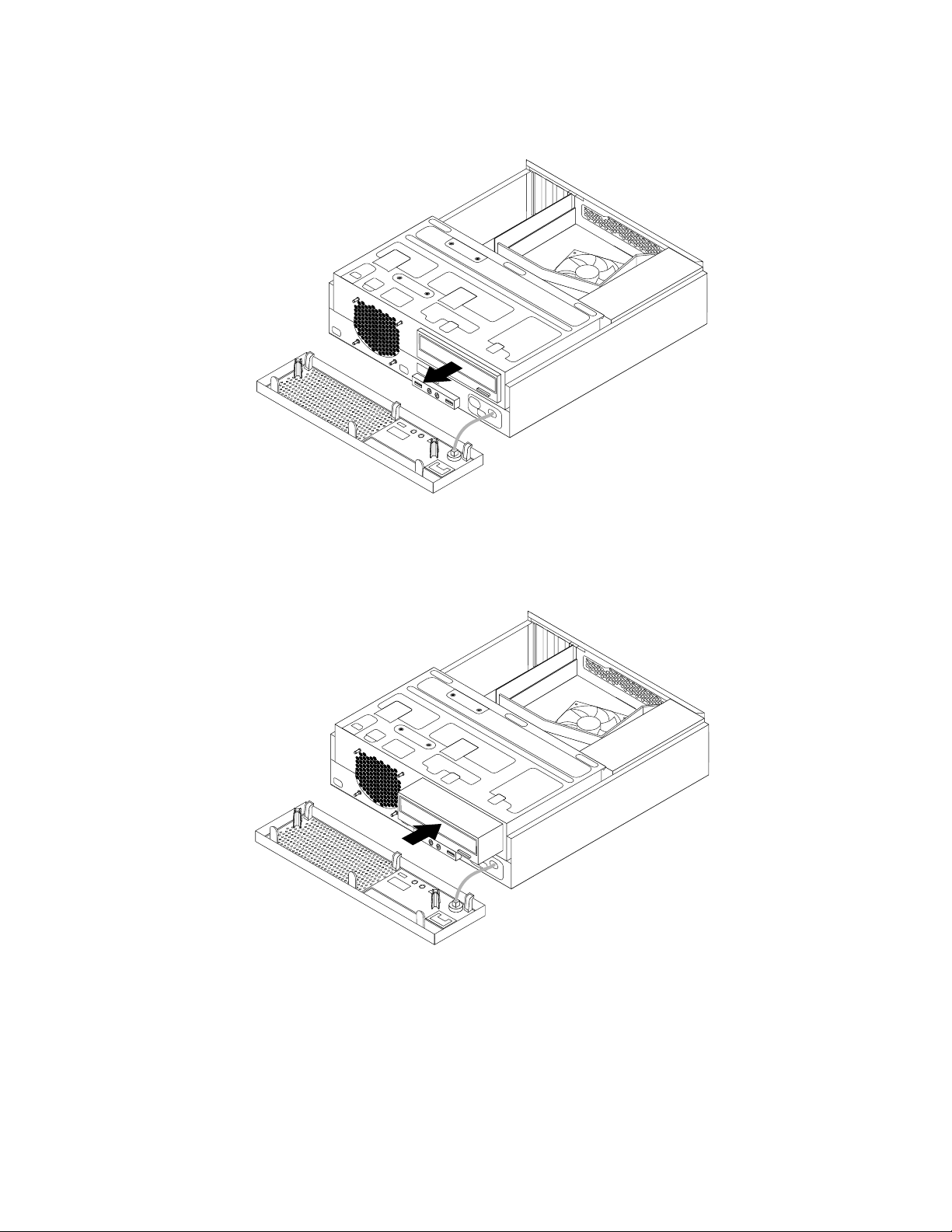
8.Skjututdenoptiskaenhetenurdatornsframsida.
Bild29.Tabortdenoptiskaenheten
9.Skjutindennyaoptiskaenhetenienhetsfacketfråndatornsframsida.
Bild30.Installeraennyoptiskenhet
34ThinkCentreAnvändarhandbok
Page 43

10.Hållidennyaoptiskaenhetenochsvängenhetsfacketuppåt.Passainskruvhålenidennyaoptiska
enhetenmotmotsvarandehålienhetsfacket.Sättsedanditdetvåskruvarnasomhållerdennya
optiskaenhetenpåplats.
Bild31.Installeradenoptiskaenheten
11.Anslutdenenaändenavsignalkabelntilldennyaoptiskaenhetensbaksidaochdenandraändentill
denledigaSATA-kontaktenpåsystemkortet.Läs”Hittadelarpåsystemkortet”påsidan9
.Letauppen
ledigfemtrådskontaktochanslutdentilldennyaoptiskaenhetensbaksida.
Bild32.AnslutaenoptiskSATA-enhet
Nästasteg:
•Omduskaarbetamedettannattillbehörgårduvidaretilldetavsnittetiboken.
•Slutförbytetenligtanvisningarnai”Slutförabytetavdelar”påsidan43.
Bytahårddisk
Obs:
Öppnaintedatornochpåbörjaintereparationerförränduharlästochförståttavsnittet”Viktigsäkerhetsinformation”i
ThinkCentreHandbokförsäkerhetochgarantisomföljermeddatorn.OmduvillhämtaettexemplaravThinkCentre
Handbokförsäkerhetochgarantigårdutill:
http://www.lenovo.com/support
Kapitel2.Installeraellerbytamaskinvara35
Page 44

Dethäravsnittetinnehålleranvisningarförhurdubyterhårddisken.
Såhärbyterduhårddisk:
1.T autallamedierurenheternaochstängavallaanslutnaenheterochdatorn.Kopplasedanlossalla
nätsladdarfråneluttagenochkopplabortallakablarsomäranslutnatilldatorn.
2.T aavdatornskåpa.Läs”T aavdatornskåpa”påsidan14.
3.T abortfrontplattan.Läs”Tabortochsättatillbakafrontplattan”påsidan15.
4.Noteraplaceringenpådefyraskruvarna1somhållerfasthårddisken.Svängsedanenhetsfacketuppåt.
Bild33.Svängauppenhetsfacket
36ThinkCentreAnvändarhandbok
Page 45
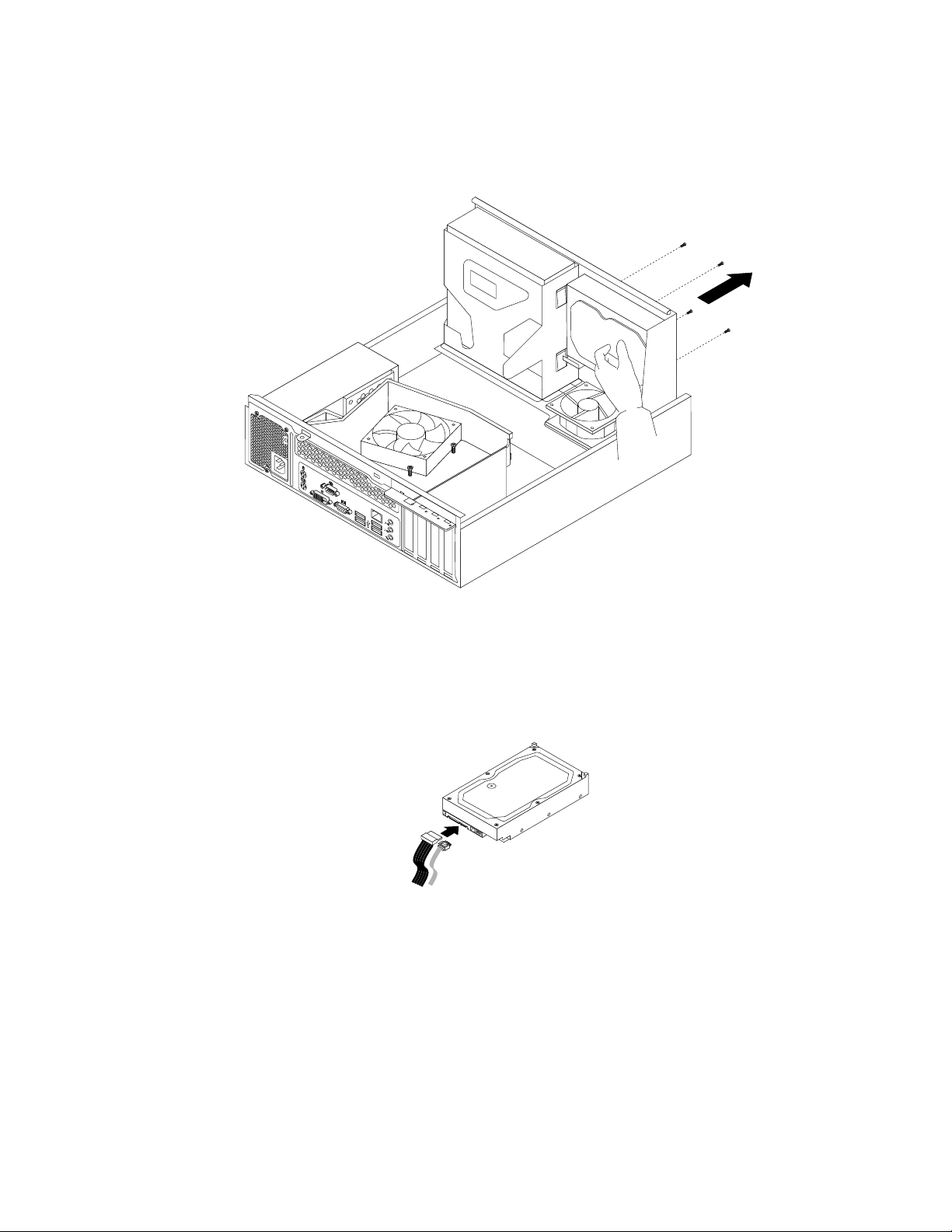
5.Hållihårddiskenochskruvalossdefyraskruvarnasomhållerhårddiskenpåplats.Tasedanbort
hårddiskenfrånenhetsfacketochkopplalosssignalkabelnochelkabelnfrånbaksidanavhårddisken
såatthårddiskenlossnarfrånchassit.
Bild34.Tauthårddisken
6.Anslutdenenaändenavsignalkabelntilldennyahårddiskensbaksidaochdenandraändentillden
ledigaSATA-kontaktenpåsystemkortet.Läs”Hittadelarpåsystemkortet”påsidan9
.Letauppenledig
femtrådskontaktochanslutdentilldennyahårddiskensbaksida.
Bild35.AnslutaenSATA-hårddisk
Kapitel2.Installeraellerbytamaskinvara37
Page 46
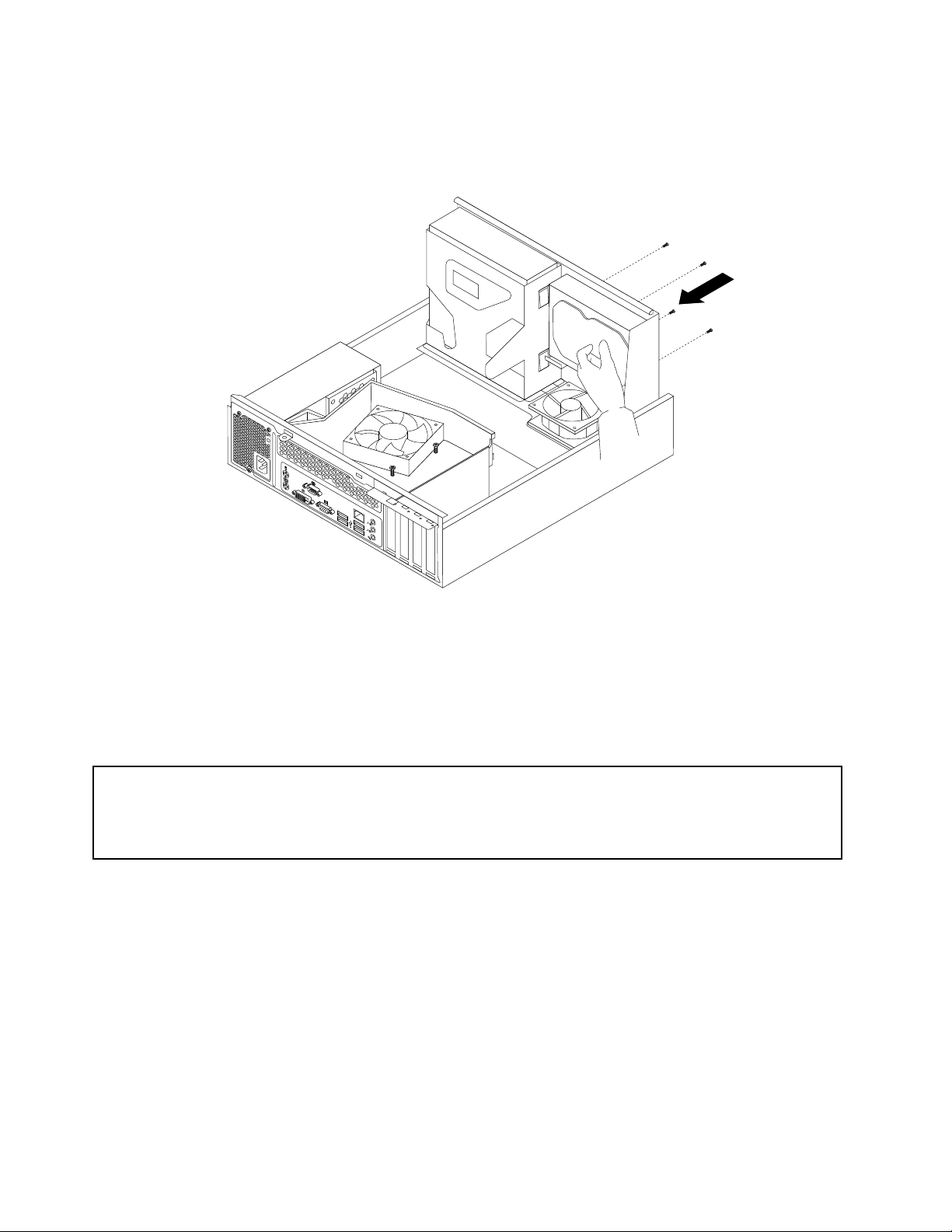
7.Placeradennyahårddiskenienhetsfacketochpassainskruvhålenidennyahårddiskenmotde
motsvarandehålenienhetsfacket.Sättsedanditdefyraskruvarnasomhållerdennyahårddiskenpå
plats.
Bild36.Installerahårddisken
Nästasteg:
•Omduskaarbetamedettannattillbehörgårduvidaretilldetavsnittetiboken.
•Slutförinstallationenellerbytetenligtanvisningarnai”Slutförabytetavdelar”påsidan43.
Bytakortläsare
Obs:
Öppnaintedatornochpåbörjaintereparationerförränduharlästochförståttavsnittet”Viktigsäkerhetsinformation”i
ThinkCentreHandbokförsäkerhetochgarantisomföljermeddatorn.OmduvillhämtaettexemplaravThinkCentre
Handbokförsäkerhetochgarantigårdutill:
http://www.lenovo.com/support
Avsnittetinnehålleranvisningaromhurdubyterkortläsare.
Anm:Kortläsarennnsbarapåvissamodeller.
Såhärbyterdukortläsaren:
1.T autallamedierurenheternaochstängavallaanslutnaenheterochdatorn.Kopplasedanlossalla
nätsladdarfråneluttagenochkopplabortallakablarsomäranslutnatilldatorn.
2.T aavdatornskåpa.Läs”T aavdatornskåpa”påsidan14.
3.T abortfrontplattan.Läs”Tabortochsättatillbakafrontplattan”påsidan15.
4.Svängfacketfördenoptiskaenhetenuppåtsåattdukommeråtallainternakablar.Läs”Kommaåt
komponenterpåsystemkortetochenheter”påsidan16.
38ThinkCentreAnvändarhandbok
Page 47

5.KopplabortkortläsarenskabelfrånUSB-kontaktenpåsystemkortet.Läs”Hittadelarpåsystemkortet”
påsidan9.
6.Kopplabortkortläsarenskabelfrånkabelhållarensomfästerkabelnichassit.
7.Sänknedenhetsfacket.Läs”Kommaåtkomponenterpåsystemkortetochenheter”påsidan16.
8.T abortskruvensomhållerkortläsarenpåplats.Tasedanbortkortläsarenfrånchassit.
Bild37.Tabortkortläsaren
9.Placeradennyakortläsarenmotchassitsåattskruvhåletidennyakortläsarenärinpassatmot
motsvarandehålichassit.
10.Sättditskruvensomhållerdennyakortläsarenpåplats.
11.Svängfackettilldenoptiskaenhetenuppåt.AnslutdennyakortläsarenskabeltillUSB-kontaktenpå
systemkortet.Läs”Hittadelarpåsystemkortet”påsidan9.
12.Dradennyakortläsarenskabelkorrektochfästsedankabelnikabelhållarenichassit.
Nästasteg:
•Omduskaarbetamedettannattillbehörgårduvidaretilldetavsnittetiboken.
•Slutförinstallationenellerbytetenligtanvisningarnai”Slutförabytetavdelar”påsidan43
.
Bytadenfrämreäkten
Obs:
Öppnaintedatornochpåbörjaintereparationerförränduharlästochförståttavsnittet”Viktigsäkerhetsinformation”i
ThinkCentreHandbokförsäkerhetochgarantisomföljermeddatorn.OmduvillhämtaettexemplaravThinkCentre
Handbokförsäkerhetochgarantigårdutill:
http://www.lenovo.com/support
Dethäravsnittetinnehålleranvisningaromhurdubyterdenfrämreäkten.
Såhärbyterdudenfrämreäktenheten:
1.T autallamedierurenheternaochstängavallaanslutnaenheterochdatorn.Kopplasedanlossalla
nätsladdarfråneluttagenochkopplabortallakablarsomäranslutnatilldatorn.
Kapitel2.Installeraellerbytamaskinvara39
Page 48

2.T aavdatornskåpa.Läs”T aavdatornskåpa”påsidan14.
3.T abortfrontplattan.Läs”Tabortochsättatillbakafrontplattan”påsidan15.
4.Svängenhetsfacketuppåtsåattdukommeråtdenfrämreäkten.Läs”Kommaåtkomponenterpå
systemkortetochenheter”påsidan16
.
5.T aborthårddiskensåattduenklarekommeråtdenfrämreäkten.Läs”Bytahårddisk”påsidan35.
6.T abortluftkanalen.Läs”Bytanätaggregatet”påsidan28.
7.Observerakabeldragningenochkopplalosskabelnfördenfrämreäktenfrånkontaktenpå
systemkortet.Läs”Hittadelarpåsystemkortet”påsidan9.
8.Denfrämreäktenärfästichassitmedhjälpavfyragummihållare.Tabortdenfrämreäktengenom
attskäraavgummihållarnaochförsiktigtlyftautäktenurchassit.
Anm:Fyranyagummihållareärmonteradepådennyafrämreäkten.
Bild38.Tabortdenfrämreäkten
40ThinkCentreAnvändarhandbok
Page 49

9.Installeradennyafrämreäktengenomattpassaindennyaäktensgummihållareihålenichassitoch
tryckagummihållarnaigenomhålen.Drasedanförsiktigtitoppenpågummihållarnafrånundersidantills
dennyafrämreäktenkommitpåplats.
Bild39.Installeradennyafrämreäkten
10.Anslutdennyafrämreäktenskabeltillkontaktenpåsystemkortet.Läs”Hittadelarpåsystemkortet”
påsidan9
.
11.Sätttillbakaluftkanalen.LäsBild26”Installeraluftkanalen”påsidan32.
12.Sätttillbakahårddisken.Läs”Bytahårddisk”påsidan35.
Nästasteg:
•Omduskaarbetamedettannattillbehörgårduvidaretilldetavsnittetiboken.
•Slutförbytetenligtanvisningarnai”Slutförabytetavdelar”påsidan43.
Bytauttangentbordet
Obs:
Öppnaintedatornochpåbörjaintereparationerförränduharlästochförståttavsnittet”Viktigsäkerhetsinformation”i
ThinkCentreHandbokförsäkerhetochgarantisomföljermeddatorn.OmduvillhämtaettexemplaravThinkCentre
Handbokförsäkerhetochgarantigårdutill:
http://www.lenovo.com/support
Avsnittetinnehålleranvisningaromhurdubytertangentbordet.
Kapitel2.Installeraellerbytamaskinvara41
Page 50

Såhärbyterdutangentbord:
1.T autallamedierurenheterna.Stängsedanavallaanslutnaenheterochdatorn.
2.Kopplaurallanätsladdarfråneluttagen.
3.Kopplabortdetgamlatangentbordetskabelfråndatorn.
4.Anslutdetnyatangentbordettilllämpligportpådatorn.TangentbordetkananslutastillenPS/2-portför
tangentbord1ellerenUSB-port2.Se”Placeringavkontakter,kontrollerochindikatorerpådatorns
framsida”påsidan6
eller”Kontakternasochdelarnasplaceringpåbaksidanavdatorn”påsidan7
beroendepåvarduvillanslutatangentbordet.
Bild40.Tangentbordskontakter
Nästasteg:
•Omduskaarbetamedettannattillbehörgårduvidaretilldetavsnittetiboken.
•Slutförbytetenligtanvisningarnai”Slutförabytetavdelar”påsidan43.
Bytautmusen
Obs:
Öppnaintedatornochpåbörjaintereparationerförränduharlästochförståttavsnittet”Viktigsäkerhetsinformation”i
ThinkCentreHandbokförsäkerhetochgarantisomföljermeddatorn.OmduvillhämtaettexemplaravThinkCentre
Handbokförsäkerhetochgarantigårdutill:
http://www.lenovo.com/support
Avsnittetinnehålleranvisningaromhurdubytermusen.
Såhärbyterdumusen:
1.T autallamedierurenheterna.Stängsedanavallaanslutnaenheterochdatorn.
2.Kopplaurallanätsladdarfråneluttagen.
3.Kopplabortdengamlamuskabelnfråndatorn.
42ThinkCentreAnvändarhandbok
Page 51

4.Anslutennymustilllämpligportpådatorn.MusenkananslutastillenPS/2-musport1elleren
USB-port2.Se”Placeringavkontakter,kontrollerochindikatorerpådatornsframsida”påsidan6
eller”Kontakternasochdelarnasplaceringpåbaksidanavdatorn”påsidan7beroendepåvarduvill
anslutamusen.
Bild41.Muskontakter
Nästasteg:
•Omduskaarbetamedettannattillbehörgårduvidaretilldetavsnittetiboken.
•Slutförbytetenligtanvisningarnai”Slutförabytetavdelar”påsidan43.
Slutförabytetavdelar
Närduärklarmedinstallationenellerbytetavalladelarsätterdupådatornskåpaigenochansluteralla
kablar.
Såhärsätterdutillbakadatornskåpaochansluterkablarnatilldatorn:
1.Kontrolleraattduharsatttillbakaalladelarpårättsättochattdetintennsnågraverktygellerlösa
skruvarkvaridatorn.I”Komponenternasplacering”påsidan8serduvardeolikadelarnaärplaceradei
datorn.
2.Setillattallainternakablarärkorrektdragnasåattdeintekommerivägennärenhetsfacketsänksned
ochdatorkåpanstängs.Drakablarnapåsäkertavståndfrånchassitsgångjärnochsidor.
3.Sänknedenhetsfacket.Läs”Kommaåtkomponenterpåsystemkortetochenheter”påsidan16.
4.Omduhartagitbortfrontplattansätterdutillbakaden.Läs”Tabortochsättatillbakafrontplattan”
påsidan15
.
Kapitel2.Installeraellerbytamaskinvara43
Page 52

5.Placerakåpanpåchassitsåattskenornapåkåpanpassariniuttagen.Skjutsedankåpanmotdatorns
framsidatillsdensnäpperpåplatsochstängs.Skruvaiskruvarnasomhållerfastdatorkåpan.
Bild42.Sättatillbakadatornskåpa
6.Låsdatorkåpanomduharettlåstilldatorkåpan.Läsmeri”Inbyggtkabellås”påsidan44eller
”Hänglås”påsidan46
7.Anslutnätsladdenochallaandraexternakablarnatilldatorn.Informationomkontakternasplacering
nnsi”Placeringavkontakter,kontrollerochindikatorerpådatornsframsida”påsidan6och
”Kontakternasochdelarnasplaceringpåbaksidanavdatorn”påsidan7.
8.Beroendepåvilkadelarduharinstalleratellerbyttutkandubehövabekräftadenuppdaterade
informationeniinställningsprogrammetSetupUtility.LäsKapitel4”Användainställningsprogrammet
SetupUtility”påsidan55
Anm:IdeestaområdenivärldenkräverLenovoattdefektaCRU-delar(CustomerReplaceableUnits)
returneras.DufårinformationomdettatillsammansmedCRU-delenellerettpardagarefteråt.
.
.
Skaffadrivrutiner
Dukanhämtadrivrutinertilloperativsystemsominteförinstalleraspåwebbadressen
http://www.lenovo.com/support.InstallationsanvisningarnnsiREADME-lentillrespektivedrivrutin.
Grundläggandesäkerhetsfunktioner
Detnnserasäkerhetsalternativsomhjälperdigattförhindramaskinvarustöldochobehörigåtkomsttilldin
dator.Förutommedfysiskalåskanduocksåförhindraobehöriganvändningavdatornmedprogramvarulås
somstängeravtangentbordettillsanvändarenskriverrättlösenord.
Inbyggtkabellås
Medettinbyggtkabellås,kallasiblandKensingtonlås,kandulåsafastdatornvidskrivbordet.Kabellåset
anslutstillettfästepådatornsbaksidaochlåsesmednyckel.Kabellåsetlåserävendatornskåpa.LäsBild
44ThinkCentreAnvändarhandbok
Page 53

43”Installeraettinbyggtkabellås”påsidan45.Denhärtypenavlåsanvändsoftatillbärbaradatorer.Du
kanbeställaettintegreratkabellåsfrånLenovogenomattsökaefterKensingtonpå:
http://www.lenovo.com/support
Anm:Setillattdetinbyggdakabellåsetintekommerivägenfördatornskablar.
Bild43.Installeraettinbyggtkabellås
Kapitel2.Installeraellerbytamaskinvara45
Page 54

Hänglås
Datornharettfästeförhänglåssåattdukanlåsafastdatornskåpamedettsådant.
Bild44.Installeraetthänglås
Lösenordsskydd
DukanförhindraobehörigåtkomstgenomattläggainettlösenordiinställningsprogrammetSetupUtility.
Närdustartardatornuppmanasduattangelösenord.Datornkaninteanvändasförränettgiltigtlösenord
harskrivitsin.MerinformationnnsiKapitel4”AnvändainställningsprogrammetSetupUtility”påsidan55
Raderaettbortglömtlösenord(raderaCMOS)
Idethäravsnittetnnsanvisningarförhurduraderaretttappatellerglömtlösenordsomt.ex.ett
användarlösenord.
Såhärraderarduettbortglömtlösenord:
1.T autallamedierurenheternaochstängavallaanslutnaenheterochdatorn.Kopplasedanlossalla
nätsladdarfråneluttagenochkopplabortallakablarsomäranslutnatilldatorn.
2.T aavdatornskåpa.Läs”T aavdatornskåpa”påsidan14.
3.Letarättpåbygelnförradering/återställningavCMOSpåsystemkortet.Läs”Hittadelarpå
systemkortet”påsidan9
4.T abortalladelarochkopplabortallakablarsomgörattduintekommeråtbygelnför
radering/återställningavCMOSpåsystemkortet.
5.Flyttabygelnfrånnormalläget(stift1och2)tillunderhållsläget(stift2och3).
6.Sätttillbakaalladelarochanslutallakablarsomhartagitsbortellerkopplatsloss.
.
.
46ThinkCentreAnvändarhandbok
Page 55

7.Sätttillbakadatornskåpaochanslutdatornsochbildskärmensnätsladdar.Läs”Slutförabytetav
delar”påsidan43.
8.Startadatornochlåtdenvarapåiungefärtiosekunder.Stängsedanavdatorngenomatttryckain
strömbrytareniungefärfemsekunder.
9.Upprepasteg1till4.
10.Flyttatillbakabygelntillstandardläget(stift1och2).
11.Sätttillbakaalladelarochanslutallakablarsomhartagitsbortellerkopplatsloss.
12.Sätttillbakadatornskåpaochanslutkablarna.Läs”Slutförabytetavdelar”påsidan43.
13.Startadatorn.Dittlösenordharraderatsochdukanläggainettnyttlösenordiinställningsprogrammet
SetupUtility.IKapitel4”AnvändainställningsprogrammetSetupUtility”påsidan55nnsmer
information.
Kapitel2.Installeraellerbytamaskinvara47
Page 56

48ThinkCentreAnvändarhandbok
Page 57

Kapitel3.Återställningsinformation
IdethärkapitletnnsinformationomåterställningslösningarfrånLenovo.
Dettakapitelinnehållerföljandeämnen:
•”Skapaochanvändaåterställningsmedier”påsidan49
•”Utförasäkerhets-ochåterställningsåtgärder”påsidan50
•”AnvändaarbetsutrymmetiRescueandRecovery”påsidan51
•”Skapaochanvändaetträddningsmedium”påsidan52
•”Installeraellerinstalleraomdrivrutiner”påsidan53
•”Lösaåterställningsproblem”påsidan53
Anmärkningar:
1.Återställningsinformationenidettakapitelgällerendastfördatorersomharenhårddiskochprogrammet
RescueandRecoveryellerProductRecoveryinstallerat.OmikonenFörbättradsäkerhetskopiering
ochåterställningiärnedtonadiprogrammetLenovoThinkVantageTools,angerdettaattdumåste
installeraprogrammetRescueandRecoverymanuelltinnanduaktiverarfunktionerna.Såhärinstallerar
duRescueandRecovery:
a.KlickapåStart➙Allaprogram➙LenovoThinkVantageToolsochdubbelklickapåFörbättrad
säkerhetskopieringochåterställning.
b.Följanvisningarnapåskärmen.
c.NärinstallationenärklaraktiverasikonenFörbättradsäkerhetskopieringochåterställning.
2.Detnnsenradolikametoderattväljamellanomdubehöveråterställaprogramellerlösaettproblem
medmaskinvaran.Endelmetoderärolikaberoendepåvilketoperativsystemduhar.
3.Produktenpååterställningsmedietkanendastanvändastilldetta:
•Återställadenförinstalleradeproduktenpådindator
•Installeraomprodukten
•Modieraproduktenmedextralerna
Skapaochanvändaåterställningsmedier
Medåterställningsmedierkanduåterställahårddiskentillfabriksinställningarna.Återställningsmedierärtill
nyttaomduskayttadatorntillenannanarbetsplats,säljadatorn,lämnadatornpååtervinningellerom
datornfortfarandeintegårattanvändaefterdetattduprovatandrametoderföråterställning.Dubörskapa
enuppsättningåterställningsmediersåsnartsommöjligt.
Anm:Deåterställningardukanutföramedåterställningsmediervarierarberoendepåvilketoperativsystem
återställningsmediernaharskapatsfrån.Återställningsmedietkaninnehållaenstartdelochendatadel.Din
licensförMicrosoftWindowsgerdigrättattskapaenendauppsättningåterställningsmedier.Därförär
detviktigtattduförvarardempåettsäkertställe.
Skapaåterställningsmedier
IdethäravsnittetnnsanvisningaromhurduskaparåterställningsmedieriWindows7.
Anm:IWindows7kanduskapaåterställningsmediermedskivorellerexternaUSB-lagringsenheter.
©CopyrightLenovo2010
49
Page 58

OmduvillskapaåterställningsmedieriWindows7klickardupåStart➙Allaprogram➙Lenovo
ThinkVantageTools➙FactoryRecovery-skivor.Följsedananvisningarnapåskärmen.
Användaåterställningsmedier
IdethäravsnittetnnsanvisningaromhurduanvänderåterställningsmedieriWindows7.
IWindows7kanduendastanvändaåterställningsmediertillattåterställadatorntillfabriksinställningarna.
Medåterställningsmedierkanduåterställadatorntillbrukbartskicknärallaandrametoderföråterställning
harmisslyckats.
Obs:Närduåterställerfabriksinställningarnafrånåterställningsmediertasallalerpåhårddiskenbort
ochersättsavdeförvaldafabriksinställningarna.
SåhäranvänderduåterställningsmedieriWindows7:
1.Beroendepåvilkentypavåterställningsmedierduanvänderansluterdustartenheten(USB-minneeller
USB-lagringsenhet)tilldatorn,ellermatarinenstartskivaidenoptiskaenheten.
2.T rycknedochsläppuppF12-tangentenupprepadegångermedandustartardatorn.Närmenyn
StartupDevicevisassläpperduuppF12-tangenten.
3.VäljönskadstartenhetochtryckpåEnter.Återställningenbörjar.
4.Följsedananvisningarnapåskärmen.
Anmärkningar:
1.Närduharåterställtdatorntillfabriksinställningarnakanskedubehöverinstalleraomdrivrutinernatill
vissaenheter.Läs”Installeraellerinstalleraomdrivrutiner”påsidan53.
2.VissadatorerlevererasmedMicrosoftOfceellerMicrosoftWorksförinstallerat.Omdubehöver
återställaellerinstalleraomnågratillämpningsprogramsomhörtillMicrosoftOfceellerMicrosoft
Works,måsteduanvändaMicrosoftOfce-CD:nellerMicrosoftWorks-CD:n.Dessaskivorlevereras
barameddatorersomharMicrosoftOfceellerMicrosoftWorksförinstallerat.
Utförasäkerhets-ochåterställningsåtgärder
MedprogrammetRescueandRecoverykandusäkerhetskopierahelainnehålletpåhårddisken,inklusive
operativsystemet,dataler,programochpersonligainställningar.DukanväljavarRescueandRecoveryska
lagrasäkerhetskopian:
•påenskyddaddelavhårddisken
•påenextrahårddisk,omduharensådaninstalleradidatorn
•påenexternUSB-hårddisk
•påennätverksenhet
•påinspelningsbaraskivor(enoptiskenhetmedinspelningsfunktionkrävs).
Närduharsäkerhetskopierathårddisken,kanduväljamellanattåterställahelahårddiskinnehållet,återställa
baravissalerelleråterställaenbartWindowsochprogrammen.
Göraensäkerhetskopia
IdethäravsnittetnnsanvisningaromhurdugörensäkerhetskopiamedhjälpavRescueand
Recovery-programmetiWindows7.
SåhärsäkerhetskopierardumedhjälpavRescueandRecovery-programmetiWindows7:
1.KlickapåStart➙Allaprogram➙LenovoThinkVantageTools➙Förbättradsäkerhetskopiering
ochåterställning.ProgrammetRescueandRecoveryöppnas.
50ThinkCentreAnvändarhandbok
Page 59
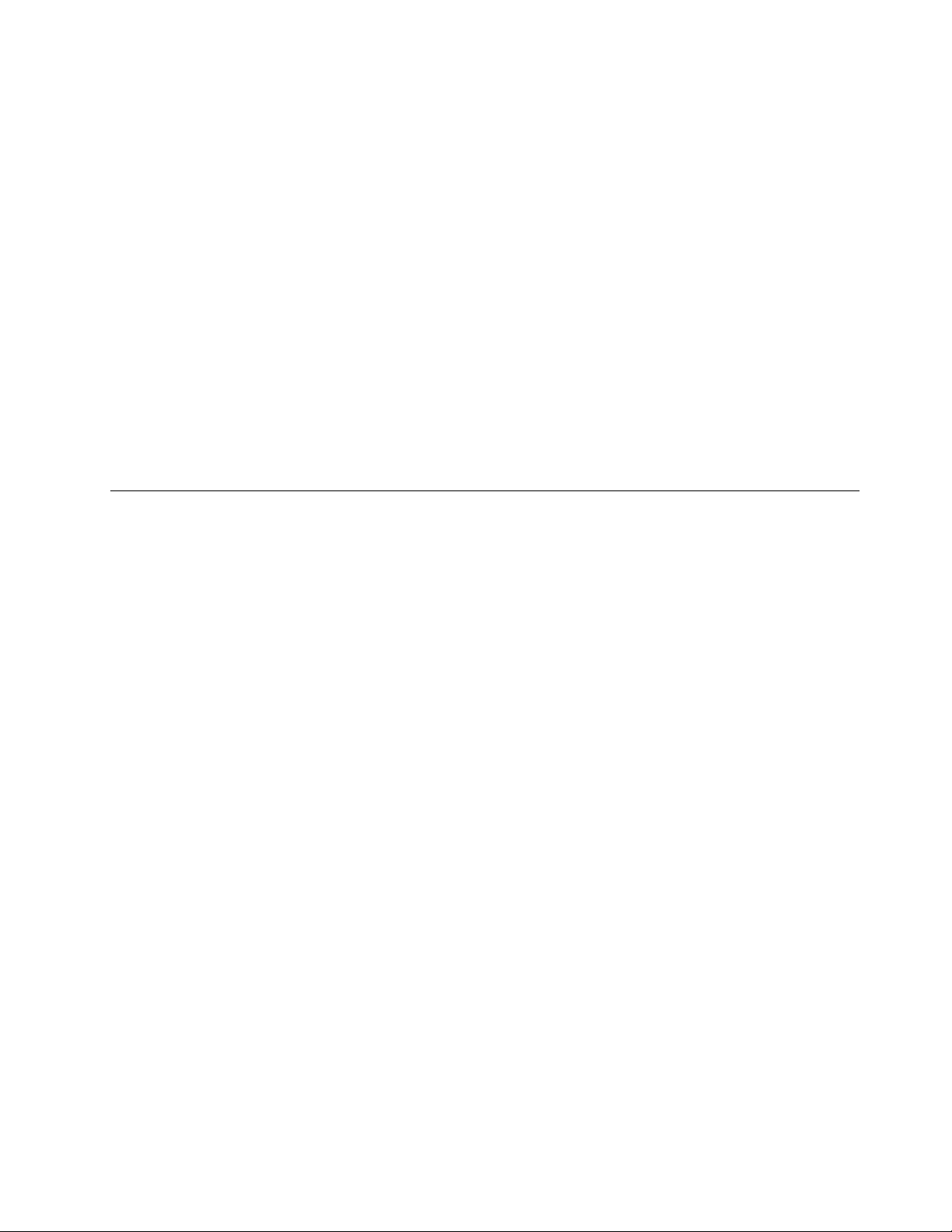
2.KlickapåpilenStartaavanceratRescueandRecoveryihuvudfönstretiRescueandRecovery.
3.KlickapåSäkerhetskopierahårddiskenochväljalternativförsäkerhetskopieringen.Följsedan
anvisningarnapåskärmen.
Utföraenåterställning
IdethäravsnittetnnsanvisningaromhurduutförenåterställningmedhjälpavRescueand
Recovery-programmetiWindows7.
SåhäråterställerdumedhjälpavRescueandRecovery-programmetiWindows7:
1.KlickapåStart➙Allaprogram➙LenovoThinkVantageTools➙Förbättradsäkerhetskopiering
ochåterställning.ProgrammetRescueandRecoveryöppnas.
2.KlickapåpilenStartaavanceratRescueandRecoveryihuvudfönstretiRescueandRecovery.
3.KlickapåikonenÅterställsystemetfrånensäkerhetskopia.
4.Följsedananvisningarnapåskärmen.
Se”AnvändaarbetsutrymmetiRescueandRecovery”påsidan51omduvillvetameromhurduåterställer
frånarbetsutrymmetiRescueandRecovery.
AnvändaarbetsutrymmetiRescueandRecovery
ArbetsutrymmetiRescueandRecoverynnsiettskyddatochdoltområdepåhårddisken.Detfungerar
oberoendeavWindows.Detgörattdukanutföraåterställningsåtgärderävenomduintekanstarta
Windows.DukanvidtaföljandeåterställningsåtgärderfrånarbetsutrymmetiRescueandRecovery:
•RäddalerfrånhårddiskenellerfrånensäkerhetskopiaMedarbetsutrymmetiRescueandRecoverykan
duhittalerpåhårddiskenochföraöverdemtillennätverksenhetellernågotannatskrivbartmedium,
t.ex.enUSB-enhetellerendisk.Denhärlösningenärtillgängligävenomduintesäkerhetskopierat
lernaelleromlernaändratsefterdensenastesäkerhetskopieringen.Dukanocksåräddaenskilda
lerfrånensäkerhetskopiasomgjortsmedRescueandRecoveryochsomnnspåenlokalhårddisk,
enUSB-enhetellerennätverksenhet.
•ÅterställhårddiskenfrånenRescueandRecovery-säkerhetskopiaOmduharsäkerhetskopierat
hårddiskenmedRescueandRecovery-programmetkanduåterställahårddiskenfrånenRescueand
Recovery-säkerhetskopia,ävenomduintekanstartaWindowsoperativsystem.
•ÅterställhårddiskentillfabriksinställningarnaFrånarbetsutrymmetiRescueandRecoverykandu
återställahelainnehålletpåhårddiskentillfabriksinställningarna.Omduharerapartitionerpå
hårddisken,kanduväljaattåterställafabriksinställningarnatillC:ochlämnadeandrapartitionernaorörda.
EftersomarbetsutrymmetiRescueandRecoveryfungeraroberoendeavWindowskanduåterställa
fabriksinställningarnaävenomduintekanstartaWindows.
Obs:OmduåterställerhårddiskenfrånenRescueandRecovery-säkerhetskopiaelleråterställerhårddisken
tillfabriksinställningarna,raderasallalerpådenprimärahårddiskpartitionen(vanligenenhetsbeteckning
C:)underåterställningen.Görkopioravviktigaleromdukan.OmduintekanstartaWindows,kandu
användafunktionenRäddaleriarbetsutrymmetiRescueandRecoveryochkopieralerfrånhårddisken
tillandramedier.
SåhärstartarduarbetsutrymmetiRescueandRecovery:
1.Kontrolleraattdatornäravstängd.
2.T rycknedochsläppuppF11-tangentenupprepadegångermedandustartardatorn.Närduhören
ljudsignalellerserenskärmbildmedlogotypen,släpperduF11-tangenten.
3.OmduharvaltettRescueandRecovery-lösenord,skriverdulösenordetnärdublirtillfrågad.
ArbetsutrymmetiRescueandRecoveryöppnasefterettögonblick.
Kapitel3.Återställningsinformation51
Page 60
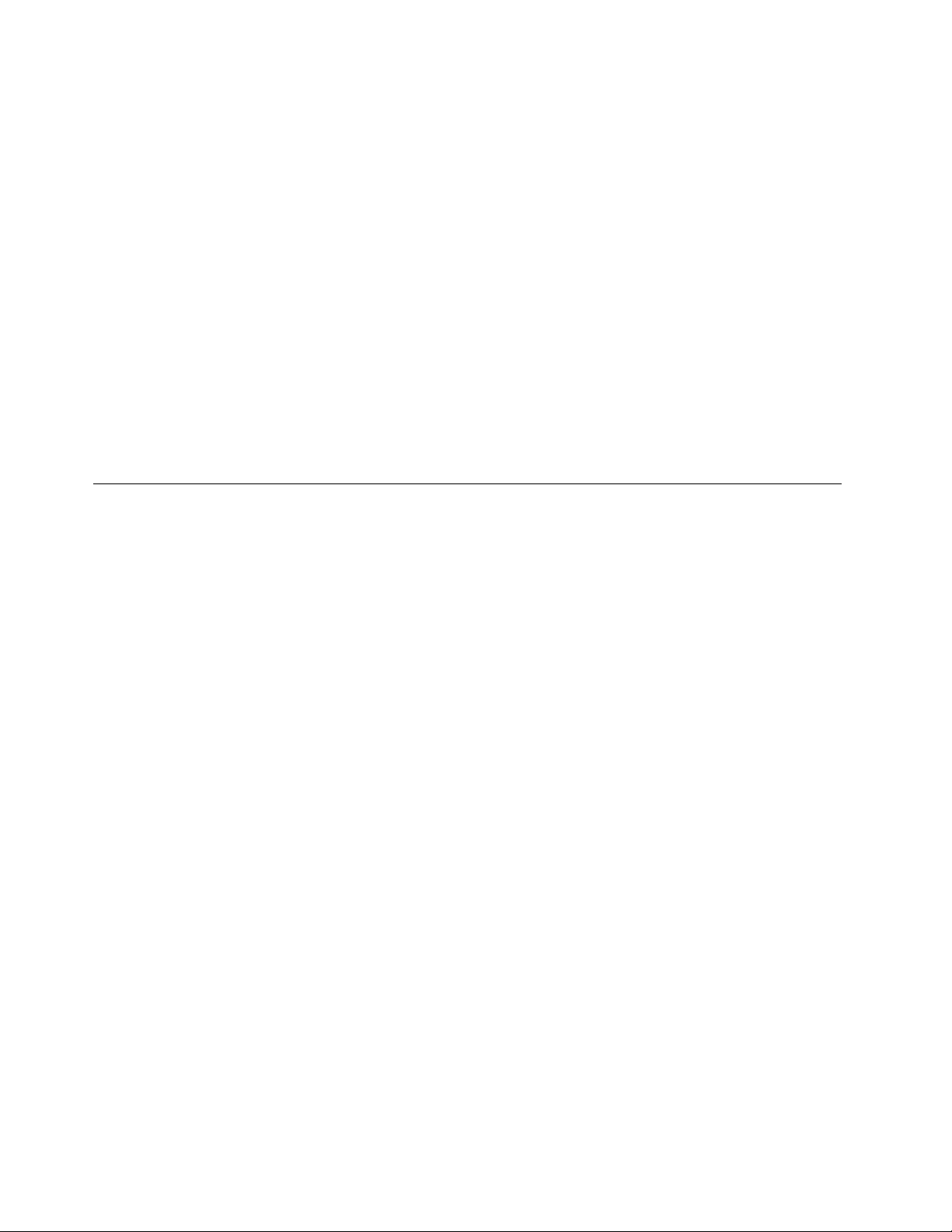
Anm:OmarbetsutrymmetiRescueandRecoveryinteöppnasläserdu”Lösaåterställningsproblem”
påsidan53.
4.Görnågotavföljande:
•OmduvillräddalerfrånhårddiskenellerfrånensäkerhetskopiaklickardupåRäddaleroch
följersedananvisningarnapåskärmen.
•OmduvillåterställahårddiskenfrånenRescueandRecovery-säkerhetskopia,elleråterställa
hårddiskentillfabriksinställningarna,klickardupåÅterställsystemet.Följsedananvisningarnapå
skärmen.
KlickapåHjälpomduvillvetameromfunktionernaiarbetsutrymmetiRescueandRecovery.
Anmärkningar:
1.Närduharåterställtenhårddisktillfabriksinställningarnakanskedubehöverinstalleraomdrivrutinerna
tillvissaenheter.Läs”Installeraellerinstalleraomdrivrutiner”påsidan53
2.VissadatorerlevererasmedMicrosoftOfceellerMicrosoftWorksförinstallerat.Omdubehöver
återställaellerinstalleraomnågratillämpningsprogramsomhörtillMicrosoftOfceellerMicrosoft
Works,måsteduanvändaMicrosoftOfce-CD:nellerMicrosoftWorks-CD:n.Dessaskivorlevereras
barameddatorersomharMicrosoftOfceellerMicrosoftWorksförinstallerat.
.
Skapaochanvändaetträddningsmedium
Medetträddningsmedium,t.ex.enskivaellerenUSB-hårddisk,kanduåterställadatornvidfelsomgöratt
duintekommeråtarbetsutrymmetiRescueandRecoveryfrånhårddisken.
Anmärkningar:
1.Deåterställningsåtgärderdukanutföramedetträddningsmediumvarierarberoendepå
operativsystemet.
2.Räddningsskivankanstartasfrånallatyperavoptiskaenheter.
Skapaetträddningsmedium
IdethäravsnittetnnsanvisningaromhurduskaparetträddningsmediumiWindows7.
SåhärskaparduräddningmedieriWindows7:
1.KlickapåStart➙Allaprogram➙LenovoThinkVantageTools➙Förbättradsäkerhetskopiering
ochåterställning.ProgrammetRescueandRecoveryöppnas.
2.KlickapåpilenStartaavanceratRescueandRecoveryihuvudfönstretiRescueandRecovery.
3.KlickapåikonenSkaparäddningsmedier.FönstretSkapamedierförRescueandRecoveryöppnas.
4.UnderRäddningsmedierväljerdudentypavräddningsmediumduvillskapa.Dukanskapa
räddningsmedierpåskivor,enUSB-hårddiskellerensekundär,internhårddisk.
5.KlickaOKochföljsedananvisningarnapåskärmen.
Användaetträddningsmedium
Idethäravsnittetnnsanvisningaromhurduanvänderräddningsmedietduharskapat.
•Såhäranvänderduräddningsmedietomduharskapatdetmedenskiva:
1.Stängavdatorn.
2.T rycknedochsläppuppF12-tangentenupprepadegångermedandustartardatorn.Närmenyn
StartupDevicevisassläpperduuppF12-tangenten.
52ThinkCentreAnvändarhandbok
Page 61
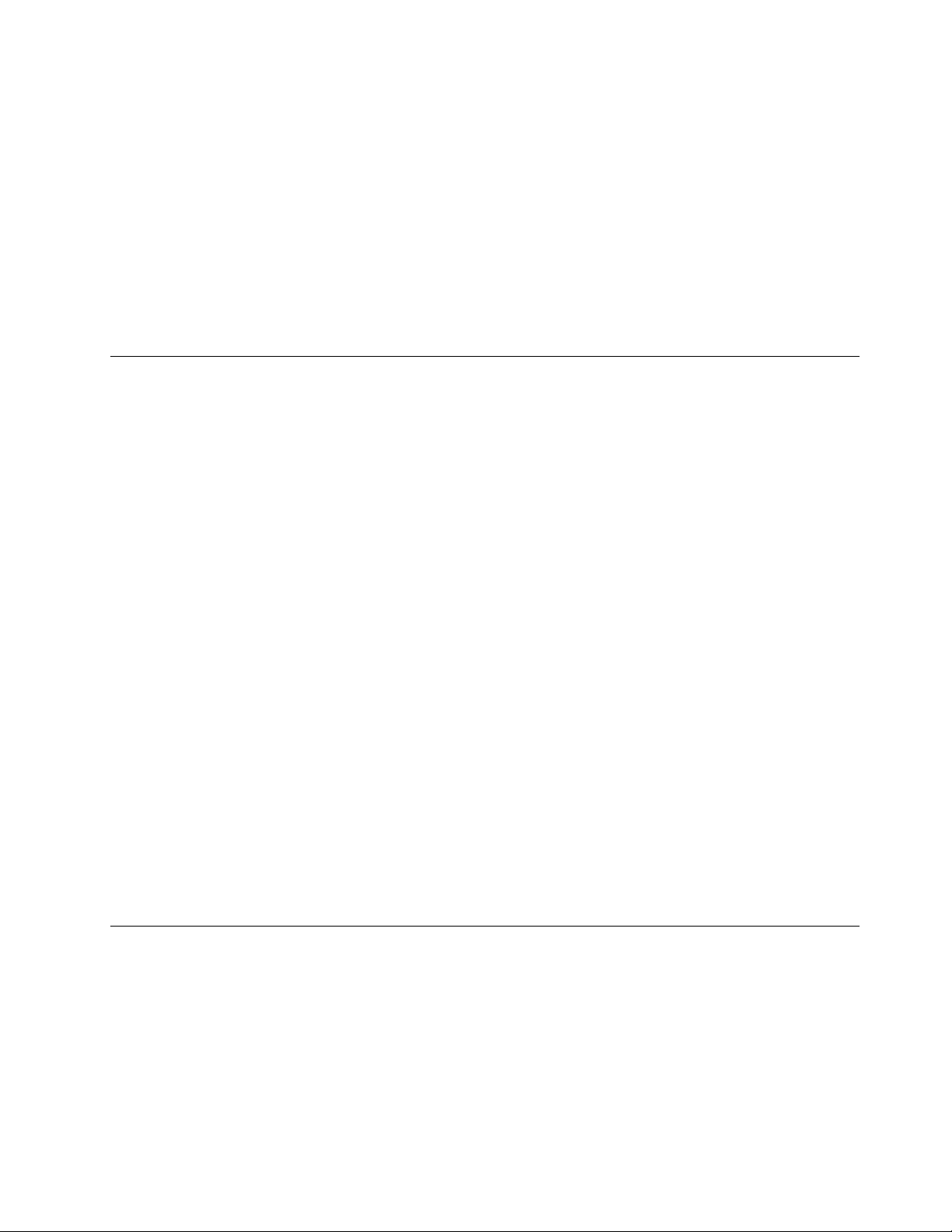
3.PåmenynStartupDeviceväljerduönskadoptiskaenhetsomförstastartenhet.Sättsedani
räddningsskivanidenoptiskaenhetenochtryckpåEnter.Räddningsmedietstartar.
•SåhäranvänderduräddningsmedietomduharskapatdetmedenUSB-hårddisk:
1.AnslutUSB-hårddiskentillnågonavdatornsUSB-portar.
2.T rycknedochsläppuppF12-tangentenupprepadegångermedandustartardatorn.Närmenyn
StartupDevicevisassläpperduuppF12-tangenten.
3.PåmenynStartupDeviceväljerduUSB-hårddiskensomförstastartenhet.TrycksedanpåEnter.
Räddningsmedietstartar.
NärräddningsmedietstartaröppnasarbetsutrymmetiRescueandRecovery.Hjälpförrespektivefunktionär
tillgängligfrånarbetsutrymmetiRescueandRecovery.Följanvisningarnanärduutföråterställningen.
Installeraellerinstalleraomdrivrutiner
Operativsystemetmåstevarainstalleratochdumåstehadokumentationochprogrammedierförenheten
innandukaninstalleraellerinstalleraomdrivrutiner.
Drivrutinertillenhetersomfabriksinstalleratsnnspådatornshårddisk(vanligenenhetC:)ikatalogen
SWTOOLS\DRIVERS.Desenastedrivrutinernatillenhetersomfabriksinstalleratsnnsävenpå
http://www.lenovo.com/support.Övrigadrivrutinernnspådeskivormedprogramvarasomföljermed
deenskildaenheterna.
Såhärinstallerarduellerinstalleraromendrivrutintillenenhetsomfabriksinstallerats:
1.Startadatorn.
2.AnvändUtforskarenellerDenhärdatornochvisakatalogstrukturenpåhårddisken.
3.GåtillkatalogenC:\SWTOOLS.
4.ÖppnamappenDRIVERS.ImappenDRIVERSnnseraundermapparsomharnamnefterolikaenheter
somärinstalleradeidatorn,somAUDIOellerVIDEO.
5.Öppnadenundermappdubehöver.
6.Görnågotavföljande:
•LetaefterlenSETUP.exeiundermappen.Dubbelklickapålenochföljanvisningarnapåskärmen
närduslutförinstallationen.
•IundermappenmeddrivrutinertittarduefterenlmednamnetREADME.txtellerenannanl
medtillägget.txt.Filenkanhanamnefteroperativsystemet,t.ex.WIN98.txt.TXT-leninnehåller
informationomhurduinstallerardrivrutinen.Följanvisningarnanärduinstallerar.
•Omundermappeninnehållerenlmedtillägget.infochduvillinstalleradrivrutinenmedhjälpav
INF-lensånnsdetdetaljeradinformationiomhurduinstallerarenhetsdrivrutineniWindows
Hjälpochsupport.
Lösaåterställningsproblem
OmduintekankommaåtarbetsutrymmetiRescueandRecoveryellerWindows-miljönkandugöranågot
avföljande:
•MedhjälpavetträddningsmediumkandustartaarbetsutrymmetiRescueRecovery.Läs”Skapaoch
användaetträddningsmedium”påsidan52
•Användåterställningsmedieromallaandraåterställningsmetoderharmisslyckatsochdubehöver
återställahårddiskentillfabriksinställningarna.Läs”Skapaochanvändaåterställningsmedier”påsidan49.
.
Kapitel3.Återställningsinformation53
Page 62

Anm:OmduintekankommaåtarbetsutrymmetiRescueandRecoveryellerWindows-miljönfrån
etträddningsmediumellerettåterställningsmedium,kandetberopåatträddningsenheten(enintern
hårddisk,enskiva,enUSB-hårddiskellerenannanexternenhet)inteärinställdsomförstastartenheti
startordningen.Dumåsteförstsetillatträddningsenhetenärinställdsomförstastartenhetistartordningeni
inställningsprogrammetSetupUtility.I”Väljaenstartenhet”påsidan57nnsdetaljeradinformationomatt
temporärtellerpermanentändrastartordningen.MerinformationominställningsprogrammetSetupUtility
nnsiKapitel4”AnvändainställningsprogrammetSetupUtility”påsidan55
.
Dubörskaparäddningsmedierochåterställningsmediersåtidigtsommöjligtochförvaradempåettsäkert
ställe.
54ThinkCentreAnvändarhandbok
Page 63

Kapitel4.AnvändainställningsprogrammetSetupUtility
Iinställningsprogrammetkanduseochändradatornskongurationsinställningaroavsettvilket
operativsystemduanvänder.Operativsystemetsinställningarkandockåsidosättaeventuellaliknande
inställningariinställningsprogrammet.
Dettakapitelinnehållerinformationomföljandeämnensomhjälperdigattanvändainställningsprogrammet
(SetupUtility):
•”Startainställningsprogrammet(SetupUtility)”påsidan55
•”Visaellerändrainställningar”påsidan55
•”Användalösenord”påsidan55
•”Aktiveraelleravaktiveraenenhet”påsidan56
•”Väljaenstartenhet”påsidan57
•”Avslutainställningsprogrammet”påsidan58
Startainställningsprogrammet(SetupUtility)
Dethäravsnittetinnehålleranvisningaromhurdustartarinställningsprogrammet.
Såhärstartarduinställningsprogrammet:
1.Förvissadigomattdatornäravstängd.
2.T rycknedochsläppuppF1-tangentenupprepadegångermedandustartardatorn.Närduhörettertal
signalerellerserskärmbildenmedlogotypen,släpperduF1-tangenten.ProgrammetSetupUtilitystartar.
Anm:Omettlösenordharlagtsin,visasinteinställningsprogrammetsmenyförränduharskrivitdet
korrektalösenordet.Merinformationnnsi”Användalösenord”påsidan55
.
Visaellerändrainställningar
Inställningsprogrammetsmenyärenlistaöveralternativförsystemkongurering.Omduvillvisaellerändra
inställningarna,startarduinställningsprogrammet.Läs”Startainställningsprogrammet(SetupUtility)”på
sidan55.Följsedananvisningarnapåskärmen.
Närduarbetarmedinställningsprogrammetmåsteduanvändatangentbordet.Detangentersomanvänds
förattutföraolikauppgiftervisaslängstnedpåvarjeskärmbild.
Användalösenord
MedhjälpavinställningsprogrammetSetupUtilitykandubestämmaettlösenordsomförhindraratt
obehörigafårtillgångtilldindatorochdessinnehåll.Följandealternativärtillgängliganärduläggerin
ettstartlösenordellerettadministratörslösenord:
•Lägginstartlösenord
•Ställinadministratörslösenord
Dubehöverinteläggainnågotlösenordallsförattanvändadatorn,Mendatasäkerhetenökaromdu
använderettlösenord.Omdubestämmerdigförattanvändalösenord,börduläsaföljandeavsnitt.
©CopyrightLenovo2010
55
Page 64

Atttänkapånärduanvänderlösenord
Lösenordetfårvarahögst16teckenlångtochinnehållavalfrikombinationavbokstäverochsiffror.Av
säkerhetsskälrekommenderasduattattanvändaettlösenordsominteärlättattgissa.Omduvillangeett
starktlösenordföljerdudehärriktlinjerna:
Anm:SetupUtility-lösenordenärinteskiftlägeskänsliga.
•detskavaraminståttateckenlångt
•detskainnehållaminstenbokstavochensiffra
•deärintedesammasomdittnamnelleranvändarnamn
•deärintevanligaordellervanliganamn
•deskiljersigmarkantfråntidigarelösenord
Lösenordförstartavdatorn
NärettlösenordförstartavdatornärinlagtmedalternativetSetPower-OnPasswordmåsteanvändaren
angeettlösenordvarjegångdatornstartas.Dukaninteanvändadatornförränettgiltigtlösenordhar
skrivitsin.Merinformationomhurduangerettlösenordnnsi”Läggain,ändraellertabortettlösenord”
påsidan56
.
Administratörslösenord
AlternativetLägginadministratörslösenordgördetmöjligtattangeettadministratörslösenordsomhindrar
obehörigaanvändarefrånattändraiinställningarna.Omduäransvarigförunderhålletavinställningarnai
eradatorerkandetvaralämpligtattläggainettadministratörslösenord.Merinformationomhurdulägger
inettlösenordhittardui”Läggain,ändraellertabortettlösenord”påsidan56
.
Närduharlagtinettadministratörslösenordvisasendialogrutadärduombedsattangelösenordvarjegång
duförsökerkommaåtinställningsprogrammetSetupUtility.Dukaninteöppnainställningsprogrammet
förränettgiltigtlösenordskrivitsin.
Omduharlagtinbådeettlösenordförstartavdatornochettadministratörslösenord,kanduangenågot
avdessalösenordförattanvändadatorn.Omduskaändrainställningariinställningsprogrammetmåste
duangelösenordetföradministratör.
Läggain,ändraellertabortettlösenord
Dethäravsnittetinnehålleranvisningaromhurduanger,ändrarellertarbortettlösenord.
Såhärläggerduin,ändrarellertarbortettlösenord:
1.Startainställningsprogrammet.Läs”Startainställningsprogrammet(SetupUtility)”påsidan55.
2.VäljSecurity➙SetPower-OnPasswordellerSetAdministratorPasswordpå
inställningsprogrammetshuvudmeny.
3.Följinstruktionernapåskärmenomduvillläggain,ändraellertabortettlösenord.
Anm:Lösenordetfårvarahögst16teckenlångtochinnehållavalfrikombinationavbokstäveroch
siffror.Merinformationnnsi”Atttänkapånärduanvänderlösenord”påsidan56.
Aktiveraelleravaktiveraenenhet
Avsnittetinnehålleranvisningarförhurduaktiverarelleravaktiveraranvändaråtkomsttillenenhet.
56ThinkCentreAnvändarhandbok
Page 65

SATAController
USBSetupVäljdettaalternativomduvillgörainställningarförUSB-portar.
Såhäraktiverarellerinaktiverarenenhet:
1.Startainställningsprogrammet.Läs”Startainställningsprogrammet(SetupUtility)”påsidan55.
2.PåinställningsprogrammetsmenyväljerduEnheter.
3.Beroendepåvilkenenhetduvillaktiveraellerinaktiveragördunågotavföljande:
•VäljATADrivesSetup➙SATAControlleromduvillaktiveraelleravaktiveraenheternasomär
anslutnatillSATA-portarnapåsystemkortet.
•VäljUSBSetupochföljanvisningarnapåskärmenomduvillaktiveraelleravaktiveraönskade
USB-portar.
4.VäljönskadeinställningarochtryckpåEnter.
5.T ryckpåEscförattåtergåtillprogramhuvudmenyniSetupUtility.DukanskemåstetryckapåEsc
eragånger.
6.T ryckpåF10omduvillsparadenyainställningarnaochavslutainställningsprogrammet.
Anmärkningar:
a.VäljExit➙DiscardChangesandExitomduintevillsparadenyainställningarna.
b.OmduvillåtergåtillstandardinställningarnatryckerdupåF9ellerväljerExit➙LoadOptimal
Defaults.
NärdettaalternativärinställtpåDisabled,avaktiverasallaenhetersomäranslutna
tillSATA-kontakter(t.ex.enhårddiskellerenoptiskenhet)ochdevisasdåintei
systemkongureringen.
Väljaenstartenhet
Omdatornintestartarsomförväntatfrånenenhet(t.ex.enhårddiskellerskivaienoptiskenhet)kandu
väljastartenhetpånågotavföljandesätt.
Väljatillfälligstartenhet
Dethäravsnittetinnehålleranvisningaromhurduväljeretttillfälligtstartenhet.Följanvisningarnaidet
häravsnittetomduvillstartafrånvalfristartenhet.
Anm:Inteallaskivorochhårddiskarärstartbara.
Såhärväljerduentillfälligstartenhet:
1.Stängavdatorn.
2.T rycknedochsläppuppF12-tangentenupprepadegångermedandustartardatorn.Närmenyn
StartupDevicevisassläpperduuppF12-tangenten.
3.VäljönskadstartenhetpåmenynStartupDeviceochtryckpåEnter.
Anm:NärduväljerenstartenhetpåmenynStartupDeviceändrasintestartordningenpermanent.
Granskaellerändrastartordning
Dethäravsnittetinnehålleranvisningaromhurdugranskarellerpermanentändrarstartordningen.
Omduvillseellerändradenpermanentastartordningengörduföljande:
1.Startainställningsprogrammet.Läs”Startainställningsprogrammet(SetupUtility)”påsidan55.
Kapitel4.AnvändainställningsprogrammetSetupUtility57
Page 66

2.VäljStartup➙PrimaryBootSequence.Läsinformationensomvisastillhögerpåskärmen.
3.Väljförstastartenhet,andrastartenhet,ochsåvidare.
4.T ryckpåEscförattåtergåtillmenynStartup.VäljsedanenheterförAutomaticBootSequence
ochErrorBootSequence.
5.T ryckpåEscförattåtergåtillprogramhuvudmenyniSetupUtility.DukanskemåstetryckapåEsc
eragånger.
6.T ryckpåF10omduvillsparadenyainställningarnaochavslutainställningsprogrammet.
Anmärkningar:
a.VäljExit➙DiscardChangesandExitomduintevillsparadenyainställningarna.
b.OmduvillåtergåtillstandardinställningarnatryckerdupåF9ellerväljerExit➙LoadOptimal
Defaults.
Avslutainställningsprogrammet
NärduärklarmedattkontrolleraellerändrainställningarnatryckerdupåEscsåkommerdutillbakatill
inställningsprogrammetshuvudmeny.DukanskemåstetryckapåEsceragånger.Sedankandugöra
någotavföljande:
•TryckpåF10omduvillsparadenyainställningarnaochavslutainställningsprogrammet.Annarssparas
inteändringarna.
•VäljExit➙DiscardChangesandExitomduintevillsparadenyainställningarna.
•OmduvillåtergåtillstandardinställningarnatryckerdupåF9ellerväljerExit➙LoadOptimalDefaults.
58ThinkCentreAnvändarhandbok
Page 67

Kapitel5.Uppdaterasystemprogram
DethärkapitletinnehållerinformationomuppdateringavPOSTochBIOSochåterställningefterfelnär
POSTochBIOSuppdateras.
Dettakapitelinnehållerföljandeämnen:
•”Användasystemprogram”påsidan59
•”Uppdatera(asha)BIOSfrånenskiva”påsidan59
•”Uppdatera(asha)BIOSfrånoperativsystemet”påsidan60
•”ÅterställadatornefterenfelaktiguppdateringavPOSTochBIOS”påsidan60
Användasystemprogram
Systemprogramärdegrundläggandeprogramsomärinbyggdaidatorn.Systemprogrammeninnefattar
POST,BIOSochprogrammetSetupUtility.POSTärenuppsättningtestochprocedurersomutförsvarje
gångdustartardatorn.BIOSärettprogramskiktsomöversätterinstruktionerfrånandraprogramskikttill
elektriskasignalersomdatornsmaskinvarakanutföra.Iinställningsprogrammetkanduvisaellergöra
ändringaridatornskongurationochinställningar.IKapitel4”AnvändainställningsprogrammetSetup
Utility”påsidan55
PådatornssystemkortnnsmodulenEEPROM(electricallyerasableprogrammableread-onlymemory),
somiblandkallasashminne.DukanenkeltuppdateraPOST,BIOSochinställningsprogrammetgenom
attstartadatornmedenskivameduppdateringaravsystemprogrammenellergenomattköraettspeciellt
uppdateringsprogramfrånoperativsystemet.
nnsmerinformation.
LenovogöriblandändringarochförbättringaravPOSTochBIOS.Allteftersomnyauppdateringarblir
tillgängligakanduhämtademfrånLenovoswebbplatspåadressenhttp://www.lenovo.com.Anvisningarom
hurduanvänderuppdateringaravPOSTochBIOSnnsientextl(.txt)sommedföljeruppdateringslerna.
Tilldeestamodellerkanduhämtaantingenettuppdateringsprogramförattskapaenskivaföruppdatering
avsystemprogrammenellerettuppdateringsprogramsomkankörasfrånoperativsystemet.
Uppdatera(asha)BIOSfrånenskiva
Idethäravsnittetbeskrivshurduuppdaterar(ashar)BIOSfrånenskiva.
Anm:Dukanhämtaenskivavbildningsomfungerarsomstartskiva(ensåkalladiso-avbildning)såattdu
kanskapaenskivameduppdateringaravsystemprogrammen.Gåtill
http://www.lenovo.com/support
Såhäruppdaterardu(ashar)BIOSfrånenskiva:
1.Stängavdatorn.
2.T rycknedochsläppuppF12-tangentenupprepadegångermedandustartardatorn.Närmenyn
StartupDevicevisassläpperduuppF12-tangenten.
3.PåmenynStartupDeviceväljerduönskadoptiskaenhetsomstartenhet.Sättsedaniskivaniden
optiskaenhetenochtryckpåEnter.Uppdateringenbörjar.
4.NärduuppmanasattändraserienumrettryckerdupåN(rekommenderas).Omduvilländraserienumret
tryckerdupåY,skriverinserienumretochtryckerpåEnter.
5.NärduuppmanasattändramaskintypochmodelltryckerdupåN(rekommenderas).Omduvilländra
maskintypochmodelltryckerdupåY,skriverinmaskintypenochmodellenochtryckerpåEnter.
©CopyrightLenovo2010
59
Page 68

6.Följanvisningarnapåskärmennärduinstalleraruppdateringen.Näruppdateringenärklartarduut
skivanfråndenoptiskaenheten.
Uppdatera(asha)BIOSfrånoperativsystemet
Anm:EftersomLenovoständigtförbättrarsinawebbplatserkanwebbsidansinnehålländrasutanföregående
meddelande,inklusivedelänkarsomrefererastilliföljandeprocedur.
Såhäruppdaterardu(ashar)BIOSfråndittoperativsystem:
1.Gåtillhttp://www.lenovo.com/support.
2.Letarättpådelersomkanhämtastilldintypavdator.
a.IfältetEnteraproductnumberskriverdumaskintypenochklickarpåGo.
b.KlickapåDownloadsanddrivers.
c.DukanenkelthittaallaBIOS-relateradelänkargenomattmarkeraBIOSilistrutanReneresults.
d.KlickapålänkenBIOSupdate.
3.Klickapåtextlen(.TXT)sominnehålleranvisningarnaföruppdatering(ashing)avBIOSfrånditt
operativsystem.
4.Skrivutanvisningarna.Dettaärmycketviktigt,eftersomdeintelängrevisaspåskärmennärhämtningen
påbörjats.
5.Följdeutskrivnaanvisningarnaföratthämta,packauppochinstallerauppdateringen.
ÅterställadatornefterenfelaktiguppdateringavPOSTochBIOS
OmströmmentilldatornbrytsmedanPOSTochBIOShållerpåattuppdateraskandethändaattdatorninte
startarsomdenska.Omdetskulleinträffaåterställerdustartblocketsåhär:
1.T autallamedierurenheternaochstängavallaanslutnaenheterochdatorn.Kopplasedanlossalla
nätsladdarfråneluttagenochkopplabortallakablarsomäranslutnatilldatorn.
2.T aavdatornskåpa.Läs”T aavdatornskåpa”påsidan14.
3.Letarättpåbygelnförradering/återställningavCMOSpåsystemkortet.Läs”Hittadelarpå
systemkortet”påsidan9
4.T abortalladelarochkopplabortallakablarsomgörattduintekommeråtbygelnför
radering/återställningavCMOSpåsystemkortet.
5.Flyttabygelnfrånnormalläget(stift1och2)tillunderhållsläget(stift2och3).
6.Sätttillbakaalladelarochanslutallakablarsomhartagitsbortellerkopplatsloss.
7.Sätttillbakadatornskåpaochanslutdatornsochbildskärmensnätsladdar.Läs”Slutförabytetav
delar”påsidan43.
8.SlåpåströmmentilldatornochbildskärmenochsättiskivanföruppdateringavPOSTochBIOS
idenoptiskaenheten.Återställningenbörjar.Återställningentartvåtilltreminuter.Underdentiden
hörsenradljudsignaler.
9.Näråterställningenärklarvisasingenbild,ljudsignalernaupphörochdatornstängsautomatisktav.
10.Upprepasteg1till4.
11.Flyttatillbakabygelntillstandardläget(stift1och2).
12.Sätttillbakaalladelarochanslutallakablarsomhartagitsbortellerkopplatsloss.
13.Sätttillbakadatornskåpaochanslutnätsladdochallaandraexternakablar.Läs”Slutförabytet
avdelar”påsidan43
14.Slåpådatornochtautskivanfråndenoptiskaenheten.
.
.
60ThinkCentreAnvändarhandbok
Page 69

Kapitel6.Felsökningsprogram
Dettakapitelinnehållerinformationomnågraprogramförfelsökningochtestning.Omdittdatorproblem
intebeskrivsidethärkapitletgårdutillKapitel7”Information,hjälpochservice”påsidan65därdet
nnsinformationomandrafelsökningsresurser.
Dettakapitelinnehållerföljandeämnen:
•”Enkelfelsökning”påsidan61
•”Felsökningsprogram”påsidan62
•”Rengöraenoptiskmus”påsidan63
Enkelfelsökning
Iföljandetabellnnsgrundläggandeinformationsomärtillhjälpnärduskafelsökadatorn.
Anm:Omfeletkvarstårefterfelsökningenochduintekanåtgärdadetmåstedulämnaindatornpåservice.
IThinkCentrehandbokförsäkerhetochgarantisomföljdemeddatornnnsinformationomsäkerhetoch
garantisamtenförteckningöverservice-ochsupporttelefonnummer.Dukanocksåhämtadesenaste
service-ochsupporttelefonnumrenochenPDF-versionavThinkCentreSäkerhets-ochgarantiinformation
påLenovossupportwebbplatspå:
http://www.lenovo.com/support
FelÅtgärd
Datornstartarintenärdutrycker
påströmbrytaren.
Skärmbildenärtom.
Tangentbordetfungerarinte.Kontrolleraföljande:
Kontrolleraföljande:
•Nätsladdenärkorrektanslutentilldatornsbaksidaochtillettfungerandeeluttag.
•Nätspänningslampanpådatornsframsidalyser.
•Datornsspänningmotsvararspänningenieluttagetidittlandellerregion.
Kontrolleraföljande:
•Bildskärmenssignalkabelärordentligtanslutentillbildskärmenochtilldatorns
bildskärmsport.OmdetsitterettPCI-grakkortidatornkontrollerarduatt
bildskärmsportenpådetgrakkortetanvändsochinteportenfördetintegrerade
grakkortetpåsystemkortet.
•Bildskärmensnätsladdäranslutentillbildskärmenochtillettfungerandeeluttag.
•Bildskärmenärpåslagenochreglagenförljusstyrkaochkontrastärrättinställda,
•Datornsspänningmotsvararspänningenieluttagetidittlandellerregion.
Musenfungerarinte.Kontrolleraföljande:
©CopyrightLenovo2010
•Datornärpåslagen.
•T angentbordetärkorrektanslutettillrätttangentbordsport(PS/2ellerUSB)
pådatorn.
•Ingatangenterharfastnat.
•Datornärpåslagen.
•Musenärkorrektanslutentillrättmusport(PS/2ellerUSB)pådatorn.
•Musenärren.Se”Rengöraenoptiskmus”påsidan63
.
61
Page 70

FelÅtgärd
Operativsystemetstartarinte.
Dethörseraljudsignalerinnan
datornstartar.
Kontrolleraattduangerdenenhetdäroperativsystemetärinstallerati
startsekvensen.Oftastnnsoperativsystemetpåhårddisken.Merinformation
nnsi”Väljaenstartenhet”påsidan57
Kontrolleraattingatangenterharfastnat.
.
Felsökningsprogram
Felsökningsprogramanvändstillatttestadatornsmaskinvarukomponenter.Dehjälperdigocksåatt
rapporterainställningarioperativsystemetsomorsakarstörningarisystemet.Meddetförinstallerade
programmetLenovoThinkVantageToolboxkandufelsökadatorproblem,omdatornköroperativsystemet
Windows.
Anmärkningar:
1.DukanocksåhämtaPC-DoctorforDOSfrånhttp://www.lenovo.com/support.I”PC-DoctorforDOS”
påsidan62nnsmerinformation.
2.Omduintekanhittaochreparerafeletsjälvgenomattköraprogrammenspararduochskriverut
logglernasomskapatsavdebådaprogrammen.Dubehöverhaallalogglernanärdutalarmed
Lenovossupporttekniker.
LenovoThinkVantageToolbox
LenovosThinkVantageT oolboxhjälperdigattunderhålladindator,ökasäkerheten,felsöka
datorproblem,bekantadigmedinnovativteknikfrånLenovo,ochfåmerinformationomdindator.Med
felsökningsfunktioneniLenovoThinkVantageToolboxkandutestautrustningen,felsökaproblem,skapa
startbarafelsökningsmedier,uppdaterasystemetsdrivrutinerochgåigenomsysteminformation.
OmduvillköraprogrammetLenovoThinkVantageToolboxiWindows7,klickardupåStart➙Allaprogram
➙LenovoThinkVantageT ools➙SystemHealthandDiagnostics.Följanvisningarnapåskärmen.
DuhittarmerinformationihjälpsystemettillLenovoThinkVantageToolbox.
PC-DoctorforDOS
DukanocksåhämtadensenasteversionenavfelsökningsprogrammetPC-DoctorforDOSfrån
http://www.lenovo.com/support.FelsökningsprogrammetPC-DoctorforDOSfungeraroberoendeav
Windows.AnvändfelsökningsprogrammetPC-DoctorforDOSomduinteharkunnatstartaWindows.Du
kanköraPC-DoctorforDOSfrånenskivasomduharskapat.
Skapaenskivaförfelsökningsändamål
Dethäravsnittetinnehålleranvisningarförhurduskaparenfelsökningsskiva.
Såhärskaparduenfelsökningsskiva:
1.Dukanhämtaenskivavbildningsomfungerarsomstartskiva(kallasförISO-avbildning)ochinnehåller
felsökningsprogramfrånwebbadressen:
http://www.lenovo.com/support
2.AnvändvalfrittbränningsprogramochskapafelsökningsskivanmedhjälpavISO-avbildningen.
Körafelsökningsprogrammetfrånfelsökningsskivan
Idethäravsnittetnnsanvisningarförhurdukörfelsökningsprogrammetfrånfelsökningsskivansomdu
harskapat.
62ThinkCentreAnvändarhandbok
Page 71

Såhärkördufelsökningsprogrammetfrånfelsökningsskivan:
1.Förvissadigomattdatornäravstängd.
2.T rycknedochsläppuppF12-tangentenupprepadegångermedandustartardatorn.Närmenyn
StartupDevicevisassläpperduuppF12-tangenten.
3.Sättifelsökningsskivanidenoptiskaenheten.
4.MarkeradenoptiskaenhetmedfelsökningsskivansomstartenhetochtrycksedanpåEnter.
Felsökningsprogrammetöppnas.
5.Följanvisningarnapåskärmenochkörönskatfelsökningstest.OmduvillhahjälptryckerdupåF1.
6.T autfelsökningsskivanurdenoptiskaenhetennärduärfärdigmedfelsökningstestet.
Rengöraenoptiskmus
Idethäravsnittetnnsanvisningaromhurdurengörenoptiskmus.
Påenoptiskmusstyrspekarenavendiodsomavgerljusochenoptisksensor.Ompekareninterörsigmed
jämnhastighetpåskärmennärduyttardenoptiskamusenkandubehövarengöramusen.
Såhärrengörduenoptiskmus:
1.Stängavdatorn.
2.Kopplabortmuskabelnfråndatorn.
3.Vändpåmusenochgranskalinsen.
a.Omdetärenäckpålinsen,rengörförsiktigtområdetmedenvanligbomullstopp.
b.Omdetärskräppålinsen,blåsförsiktigtbortdetfrånområdet.
4.Kontrolleraytandärduanvändermusen.Ommusunderlagetharettkompliceratmönsterharden
digitalasignalprocessorn(DSP)svårtattupptäckaförändringarimusensläge.
5.Anslutmuskabelntilldatorn.
6.Startadatornigen.
Kapitel6.Felsökningsprogram63
Page 72

64ThinkCentreAnvändarhandbok
Page 73

Kapitel7.Information,hjälpochservice
Dethärkapitletinnehållerinformationomhjälp,serviceochtekniskassistansförLenovosprodukter.
Dettakapitelinnehållerföljandeämnen:
•”Informationskällor”påsidan65
•”Hjälpochservice”påsidan66
Informationskällor
Dukananvändainformationenidethäravsnittetnärdubehöverfåtagipraktiskainformationskällorsom
passardinabehov.
MappenOnline-böcker
MappenOnline-böckersomärförinstalleradpådatorninnehållerThinkCentreAnvändarhandbok,som
innehållerinformationomdatornsomhjälperdigattställain,användaochunderhålladindator.Datorn
behöverintevaraanslutentillInternetförattduskakunnaläsapublikationen.
OmduvillsebokenklickardupåStart➙Allaprogram➙Online-böcker➙Online-böcker,och
dubbelklickarsedanpåbokenfördindator.BokenärocksåtillgängligpåLenovoswebbsupportplats
påadressen:
http://www.lenovo.com/support
Anmärkningar:
1.BokenäriPDF-format.FörattkunnaöppnabokenmåsteduhaAdobeReaderinstalleratpådatorn.
OmAdobeReaderinteärinstalleratpådatornvisasettmeddelandenärduförsökeröppnaenPDF-l.
SedanfårduanvisningaromhurduskainstalleraAdobeReader.
2.BokenärtillgängligpåandraspråkpåLenovossupportwebbplatspå:
http://www.lenovo.com/support
3.OmduvillinstalleraenannanspråkversionavAdobeReaderändensomnnspådatorngårdutill
Adobeswebbplatspåadressen:
http://www.adobe.com
LenovoThinkVantageTools
ProgrammetLenovoThinkVantageToolshjälperdigattarbetaenklareochsäkraregenomattdusnabbtfår
tillgångtillolikatekniker,som:
•LenovoThinkVantageToolbox
•PasswordManager
•PowerManager
•ProductRecovery
•RescueandRecovery
•SystemUpdate
DunårLenovoThinkVantageToolsgenomattklickapåStart➙Allaprogram➙LenovoThinkVantage
Tools.
©CopyrightLenovo2010
65
Page 74

LenovoWelcome
ILenovosvälkomstprogrampresenterasendelavLenovosinbyggdafunktioner.Programmetväglederdig
ocksågenomettparviktigainstallationsstegförattfåmestamöjligautavdatorn.
Access-Hjälp
IdirekthjälpenAccess-Hjälpnnsinformationomattkommaigång,utföragrundläggandeuppgifter,göra
egnainställningar,skyddadata,utökaochuppgraderasamtattfelsöka.
DukanöppnaAccess-HjälppåWindows7genomattklickapåStart➙HjälpochSupport➙Lenovo
Access-Hjälp.
NärduharöppnatAccess-Hjälpanvänderdurutantillvänster,ochväljerdetsomduärintresseradavpå
ikenInnehållellerIndex.DukanocksåanvändaikenSökomduvillhittaettvisstordellerenvissfras.
Säkerhetochgaranti
ThinkCentreHandbokförsäkerhetochgarantisomföljermeddatorn,innehållerinformationomsäkerhet,
garanti,telefonnummertillserviceochsupport,CRU-delarochandrameddelanden.Dukanocksåhämta
desenasteservice-ochsupporttelefonnumrenochenPDF-versionavThinkCentreSäkerhets-och
garantiinformationpåLenovossupportwebbplatspå:
http://www.lenovo.com/support
Innandubörjaranvändainformationenihandbokenochdenproduktdenhandlarombörduläsa
informationeniThinkCentrehandbokförsäkerhetochgarantiochBilagaA”Anmärkningar”påsidan69
.
Lenovoswebbplats(http://www.lenovo.com)
PåLenovoswebbplatsnnsinformationochtjänstersomhjälperdigattköpa,uppgraderaochunderhålla
datorn.Därkanduockså:
•Köpastationäradatorerochbärbaradatorer,bildskärmar,projektorerochtillbehörtilldatorn,ochtadel
avspecialerbjudanden.
•köpatilläggstjänster,tillexempelsupportförmaskinvara,operativsystem,program,installationoch
kongureringavnätverkochanpassadeinstallationer
•köpauppgraderingarochutökadereparationstjänsterförmaskinvara
•hämtadesenastedrivrutinernaochprogramuppdateringarnatilldindator
•fåtillgångtillonlinehandböckertilldinaprodukter
•fåtillgångtillLenovoLimitedWarranty
•fåtillgångtillinformationomfelsökningochsupporttilldindatormodellochandraberättigadeprodukter
•Hittatelefonnummertillserviceochsupportidittlandellerdinregion.
•hittaettnärbelägetserviceföretag
Hjälpochservice
Dethäravsnittetinnehållerinformationomhurdukanfåhjälpochservice.
Dokumentationochfelsökningsprogram
OmdufårproblemmeddatorngårdutillKapitel6”Felsökningsprogram”påsidan61.Informationomer
resursersomärtillhjälpvidfelsökningavdatorproblemhittardui”Informationskällor”påsidan65
66ThinkCentreAnvändarhandbok
.
Page 75

Omdumisstänkerattdetärnågotproblemmedprogramvaranläserdudokumentationentill
operativsystemetellerprogrammet,inklusiveREADME-lerochdirekthjälp.
Deestadatorerlevererasmedenuppsättningtestprogramsomdukananvändatillattidentiera
problemmedmaskinvaran.Anvisningarförhurduanvänderfelsökningsprogrammenpådatornnnsi
”Felsökningsprogram”påsidan62.
DukanhämtadrivrutinerochuppdateringarfrånLenovossupportwebbplatspå:
http://www.lenovo.com/support
Ringaefterservice
UndergarantitidenkandufåhjälpochinformationviatelefonavLenovoCustomerSupportCenter.
Följandetjänsterärtillgängligaundergarantitiden:
•Felsökning-Utbildadservicepersonalhjälperdigattavgöraomfeletberorpåmaskinvaranochbesluta
omvadsombehövergörasföratträttatilldet.
•Maskinvarureparationer-Omfeletberorpåenmaskinvaruproduktsomgarantingällerför,nnsutbildad
personaltillgängligsomkangerättservice.
•Tekniskaändringar-Iblandgörsändringarsedanproduktenharsålts.Kontaktanärmaste
Lenovoåterförsäljareomduvillhamerinformationomuppdateringaravmaskinvaran(ECs).
Följandeomfattasinteavgarantin:
•byteelleranvändningavdelarsomintetillverkatsförelleravLenovoellerLenovodelarutangaranti
•identieringavorsakertillprogramfel
•kongureringavBIOSvidinstallationelleruppgradering
•ändringarelleruppdateringaravdrivrutiner
•installationochunderhållavoperativsystemförnätverk(NOS)
•installationochunderhållavprogram
Garantivillkorennnsidensäkerhets-ochgarantiinformationsomföljermeddatorn.Behållalltid
inköpsbevisetsåattdukanvisaattduharrätttillgarantiservice.
OmduvillselistanövertelefonnummertillLenovoSupportidittlandgårdutill
http://www.lenovo.com/supportochklickarpåSupportphonelistellertittariThinkCentreHandbokför
säkerhetochgarantisomföljermeddatorn.
Anm:Telefonnumrentillserviceochsupportkankommaattändrasutanattnågonsärskildinformation
ges.OmnumretfördittlandellerdinregionintennsmedilistankontaktardudinLenovoåterförsäljare
ellerLenovorepresentant.
Ommöjligt,varinärhetenavdatornnärduringerochhaföljandeinformationtillgänglig:
•Maskintypochmodellbeteckning
•serienumretpåmaskinvarukomponenterna
•enbeskrivningavproblemet
•exaktinnehållieventuellafelmeddelanden
•maskin-ochprogramvaranskonguration
Användaandratjänster
Omduresermeddatornelleryttardentillettlanddärdintypavbärbarellerstationärdatornnstill
försäljning,ärdatornkanskeberättigadtillinternationellgarantiservice(InternationalWarrantyService),vilket
automatisktgerdigrätttillgarantiserviceunderhelagarantiperioden.Serviceutförsavauktoriserade
serviceleverantörer.
Kapitel7.Information,hjälpochservice67
Page 76
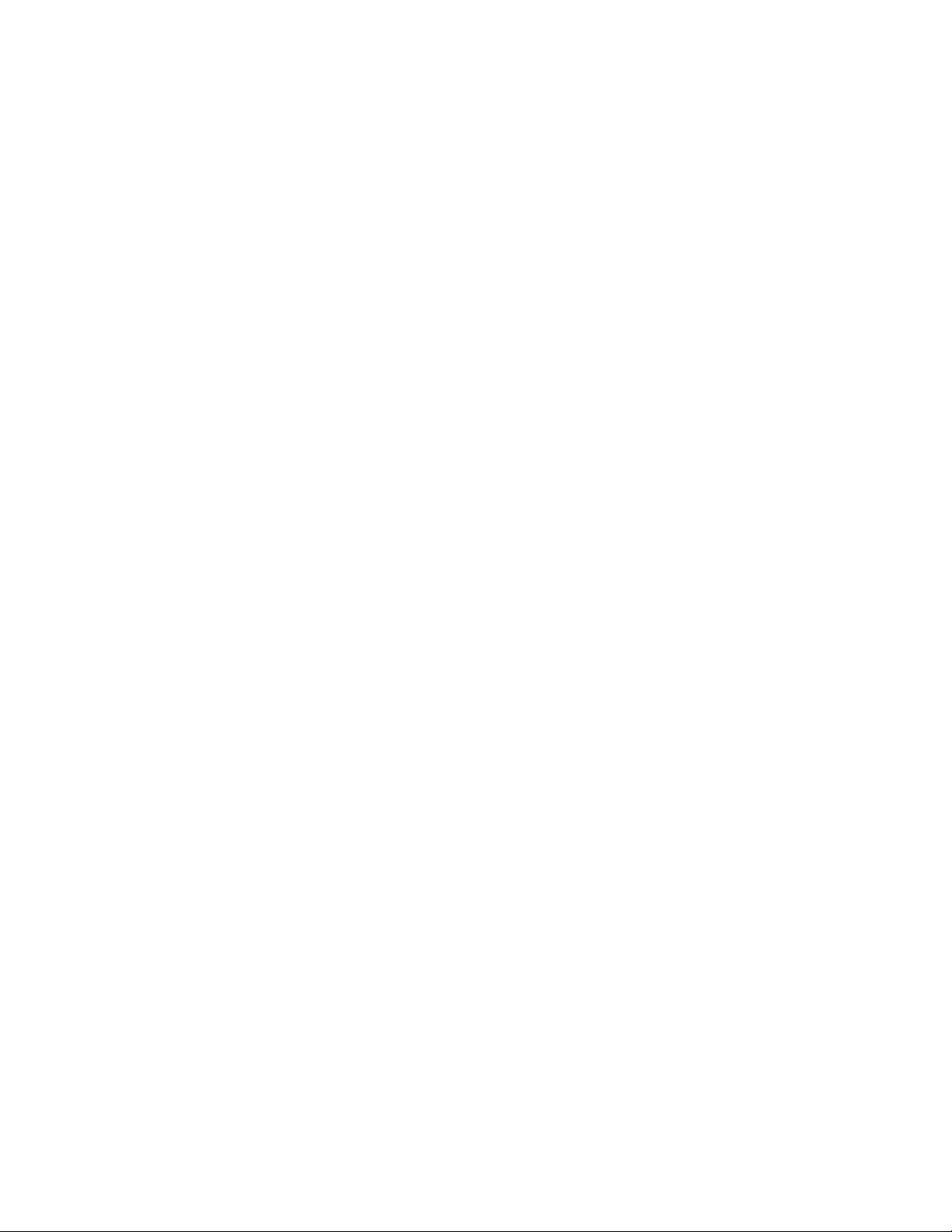
Metoderochrutinerfördennaservicekanvarieraiolikaländerochvissatjänsterkanskeintennsialla
länder.Internationellgarantiservicetillhandahållsiverkstad,iformavinlämningsserviceellerservicepåplats,
beroendepåvilkenserviceformsomärtillgängligirespektiveland.Ivissaländerkanskeinteallamodellerav
envissmaskintypkanfåservice.Ivissaländerkanavgifterochbegränsningargällavidtidenförservice.
Gåtillhttp://www.lenovo.com/supportochklickapåWarrantyochföljanvisningarnapåskärmensåkandu
kontrolleraomdindatorärberättigadtillinternationellgarantiservice(InternationalWarrantyService).Där
kanduocksåfåseenlistaöverdeländerdärserviceärtillgänglig.
OmduvillhainformationomtekniskhjälpelleromServicePackfördenförinstallerade
MicrosoftWindows-produktenkandugåtillMicrosoftswebbplatsförsupportpåadressen
http://support.microsoft.com/directoryellerkontaktaCustomerSupportCenter.Vissatjänsterkanvara
avgiftsbelagda.
Köpatilläggstjänster
Undergarantitidenochefterdessutgångkanduköpatilläggstjänster,tillexempelsupportförmaskinvara
samtförprogram,installationochkongureringavnätverk,uppgraderadellerutökadreparationsserviceför
maskinvarasamtanpassningaravinstallationer.Tjänsternastillgänglighetochbenämningvarierarfrånland
tillland.DuhittarmerinformationomdessatjänsterpåLenovoswebbplats:
http://www.lenovo.com
68ThinkCentreAnvändarhandbok
Page 77
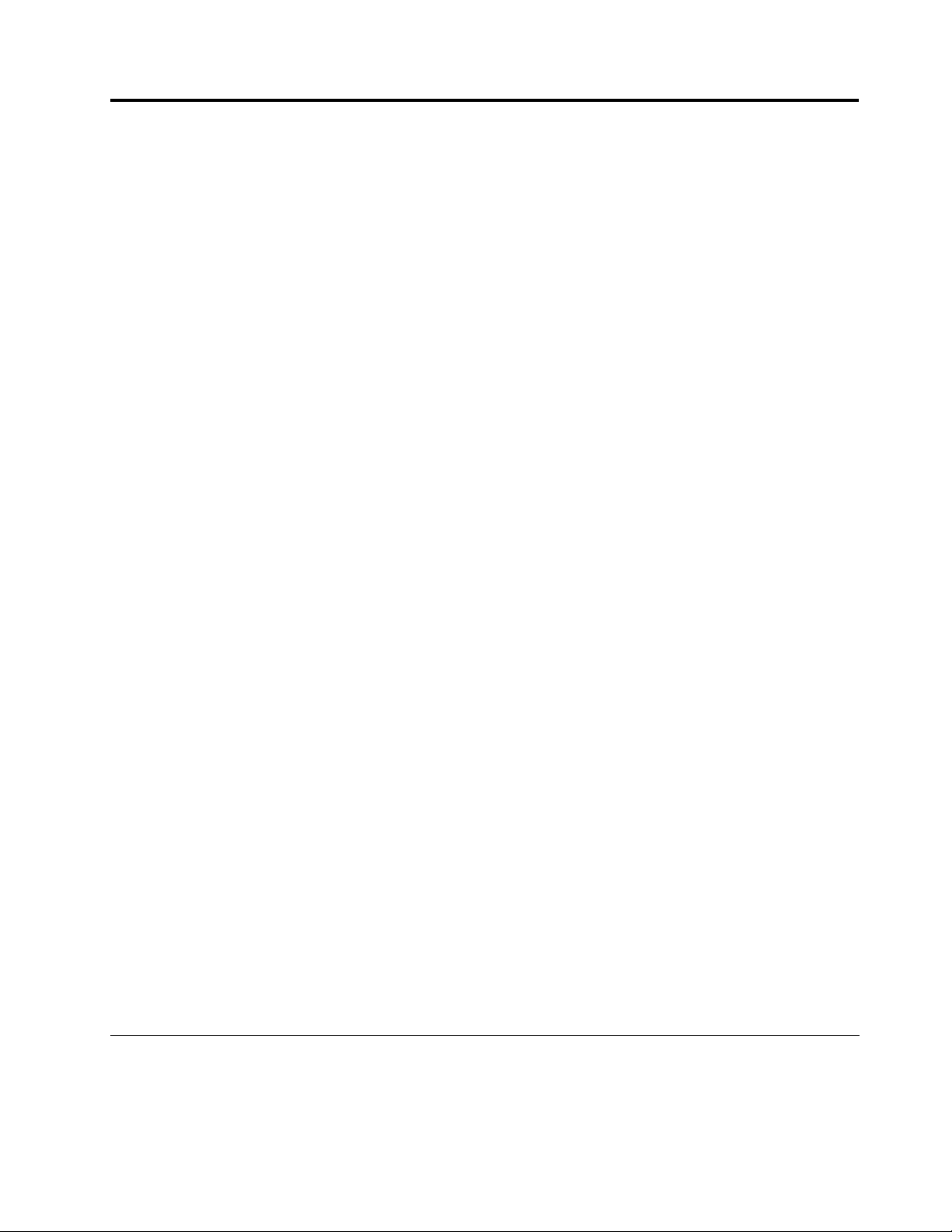
BilagaA.Anmärkningar
Lenovokanskeinteerbjuderdeprodukter,tjänsterellerfunktionersombeskrivsidethärdokumentetialla
länder.TakontaktmednärmasteLenovo-återförsäljareomduvillvetavilkaprodukterochtjänstersomnns
därdubor.HänvisningartillLenovosprodukter(produkterinnefattarävenprogramochtjänster)betyderinte
attbaraLenovosprodukterfåranvändas.UnderförutsättningavattintrångiLenovosimmateriellaellerandra
skyddaderättigheterintesker,fårfunktionelltlikvärdigaprodukter,programellertjänsteranvändasistället
förmotsvarandeproduktfrånLenovo.Detärdockanvändarensskyldighetattutvärderaochkontrollera
funktionenhosprodukter,programochtjänstersomintekommerfrånLenovo.
Lenovokanhapatentellerhaansöktompatentpåproduktersomnämnsidettadokument.Dokumentetger
ingenlicenstillsådanapatent.Skriftligafrågoromlicenserkanskickastill:
Lenovo(UnitedStates),Inc.
1009ThinkPlace-BuildingOne
Morrisville,NC27560
U.S.A.
Attention:LenovoDirectorofLicensing
LENOVOTILLHANDAHÅLLERDENNAPUBLIKATIONIBEFINTLIGTSKICKUTANGARANTIERAVNÅGOT
SLAG,VARESIGUTTRYCKTAELLERUNDERFÖRSTÅDDA,INKLUSIVE,MENINTEBEGRÄNSATTILL,
UNDERFÖRSTÅDDAGARANTIERAVSEENDEINTRÅNGIUPPHOVSRÄTT,ALLMÄNBESKAFFENHET
ELLERLÄMPLIGHETFÖRETTVISSTÄNDAMÅL.Ivissaländerärdetintetillåtetattundantauttaladeeller
underförståddagarantierivissatransaktioner,vilketinnebärattovanståendekanskeintegäller.
Informationenkaninnehållafelavtekniskellertypograsknatur.Informationenuppdaterasregelbundetoch
ändringarnainförsinyautgåvor.Lenovokannärsomhelstgöraförbättringarellerändringarideprodukter
ochprogramsombeskrivsidenhärpublikationen,utanattmeddelaförst.
Deproduktersombeskrivsidethärdokumentetärinteavseddaföranvändningvidtransplantationereller
andralivsuppehållandetillämpningardärförsämradfunktionkanledatillpersonskadaellerdödsfall.Den
informationsomnnsidethärdokumentetvarkenpåverkarellerändrarLenovosproduktspecikationeroch
garantier.Ingentingidettadokumentutgörenuttryckligellerunderförståddlicensellerindemnitetsförklaring
underLenovosellerannanpartsimmateriellarättigheter.Allinformationidokumentetharerhållitsispecika
miljöerochäravseddsomenillustration.Resultateniandraoperativmiljöerkanvariera.
Lenovoförbehållersigrättenattfrittanvändaochdistribueraanvändarnassynpunkter.
HänvisningarnatillandrawebbplatseränLenovosegnagörsendastiinformationssyfteochLenovogeringa
somhelstgarantierbeträffandedessaplatser.Materialsomnnspådessawebbplatseringårinteimaterialet
somhörtilldennaproduktochanvändningavsådanawebbplatserskerpåkundensegetansvar.
Allaprestandauppgiftersomomnämnshärhartagitsframienkontrolleradmiljö.Resultateniandra
operativmiljöerkanvarieranågot.Vissamätningarhargjortspåsystemunderutvecklingochdetnnsingen
garantiattdessamätresultatkommerattblidesammapåallmänttillgängligasystem.Dessutomharvissa
mätresultatuppskattatsgenomextrapolering.Defaktiskaresultatenkanvariera.Desomanvänderdethär
dokumentetbörbekräftadedatasomgällerdenegnamiljön.
InformationomfunktionerförTV
FöljandegällermodellersomharenfabriksinstalleradfunktionförattvisainformationfråndatornpåenTV .
©CopyrightLenovo2010
69
Page 78

Idennaproduktingårupphovsrättsligtskyddadtekniksombyggerpåmetodersomärskyddadeav
amerikanskapatentochandraimmateriellarättighetersominnehasavMacrovisionCorporationm..
AnvändningavdennaupphovsrättsligtskyddadeteknikkrävertillståndavMacrovisionCorporationoch
gällerenbartförhemmabrukochannanbegränsadvisning,utomidefallMacrovisionCorporationhargett
tillståndtillannat.Dekonstruktionellerannandisassembleringärförbjuden.
CE-märkning(enligtEG-direktiven)
Varumärken
Lenovo,Lenovoslogotyp,RescueandRecovery,ThinkCentreochThinkVantageärvarumärkensomtillhör
LenovoiUSAoch/ellerandraländer.
MicrosoftochWindowsärvarumärkensomtillhörMicrosoft-koncernen.
Intel,IntelCoreochPentiumärvarumärkensomtillhörIntelCorporationiUSAoch/ellerandraländer.
LinuxärettvarumärkesomtillhörLinusT orvaldsiUSAoch/ellerandraländer.
Andranamnpåföretag,produkterochtjänsterkanvaravarumärkenellernäringskänneteckensomtillhör
andra.
70ThinkCentreAnvändarhandbok
Page 79
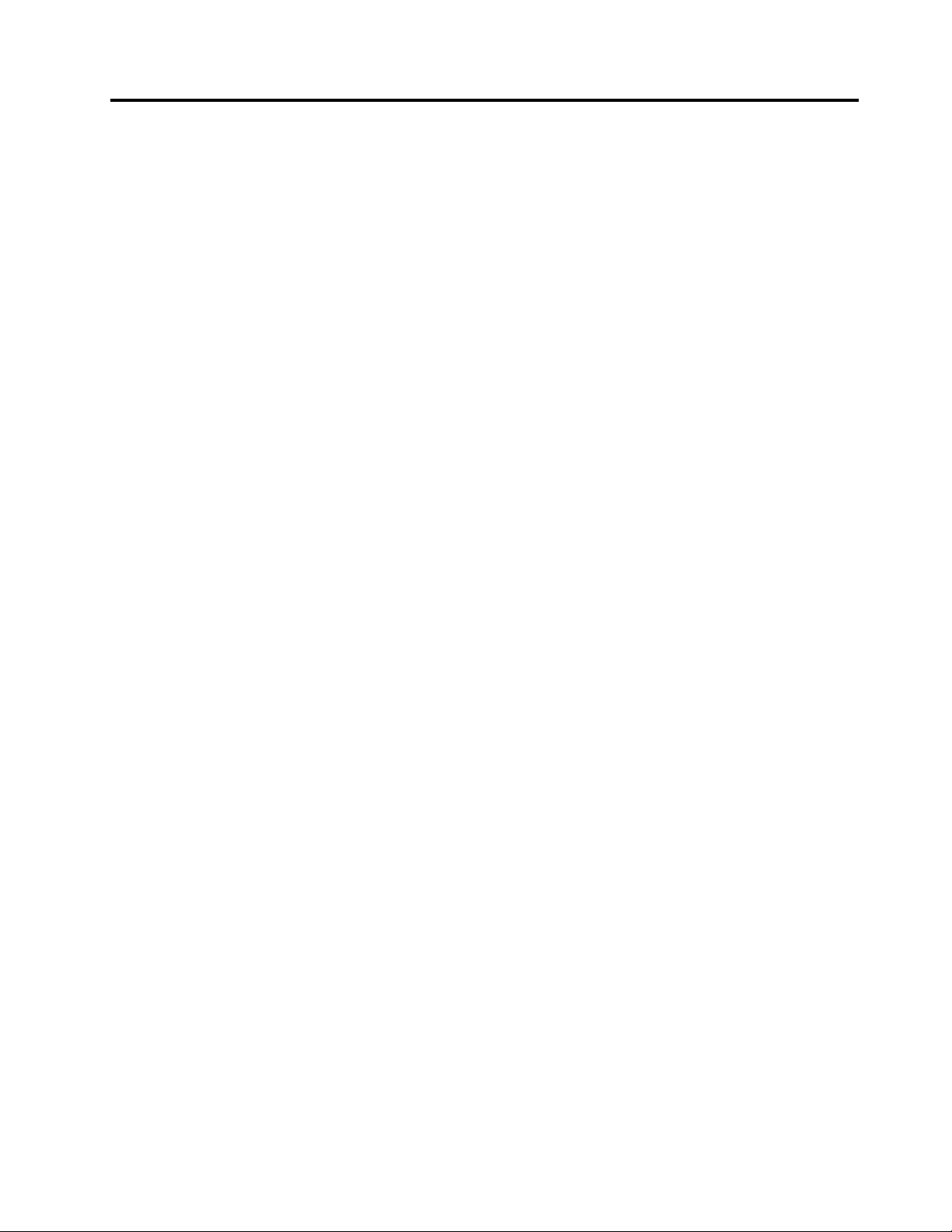
Index
A
Access-Hjälp66
administratörslösenord56
antivirusprogram6
använda
andratjänster67
dokumentation66
etträddningsmedium,skapaoch52
felsökningsprogram66
inställningsprogrammetSetupUtility55
lösenord55
arbetsmiljö4
arbetsutrymme,säkerhetskopieringochåterställning51
ArbetsutrymmetiRescueandRecovery51
avsluta,inställningsprogram58
B
batteri,bytaut22
beskrivningavkontakterna8
BIOS,uppdatera(asha)59–60
bytaut
batteri22
främreäkt39
hårddisk35
kortläsare38
kyläns-ochäktmodul23
mus42
nätaggregat28
optiskenhet32
processor26
tangentbord41
byteavdelar,slutföra43
C
CMOS,radera46
CRU
slutförabytet43
slutförainstallationen43
D
datorkåpa,sättatillbaka43
datornsdelar1
datornskåpa
taav14
dokumentation,använda66
drivrutiner44
installera53
installeraom53
drivrutiner,förenheter44
E
enheter
interna10
enheter,hanterasomärkänsligaförstatiskelektricitet13
enkelfelsökning61
Ethernet2
Ethernetport8
etträddningsmedium,skapaochanvända52
externatillbehör,installera13
F
fel,återställaefterenfelaktiguppdateringavPOSTochBIOS60
felsökning,enkel61
felsökning,felsökningsprogram61
felsökningsprogram,använda66
felsökningsprogram,felsökning61
ashaBIOS59
framsidan
kontakter,kontroller,indikatorer6
frontplatta
tabort,sättatillbaka15
främreäkt
bytaut39
Funktionerförin-/utmatning(I/O)2
fysiskaspecikationer3
få
hjälp65
information65
service65
G
garantiinformation66
graksystem1
H
hjälp
Access-Hjälp66
få65
ochservice66
hårddisk,bytaut35
hänglås46
I
information
få65
garanti66
resurser65
©CopyrightLenovo2010
71
Page 80

säkerhet66
viktigomsäkerhetv
informationomfunktionerförTV69
information,TV-funktioner69
installera
drivrutiner53
installeraom
drivrutiner53
installeratillbehör
säkerhetsfunktioner44
installera,byta
minnesmodul20
PCI-kort17
inställningar
se55
ändra55
inställningsprogram,avsluta58
inställningsprogrammetSetupUtility55
inställningsprogrammet,starta55
interna
enheter10
internaenheter1
K
kabellås,säkerhet44
kommaåt
komponenterpåsystemkortetochenheter16
komponenterpåsystemkortetochenheter
kommaåt16
komponenter,interna8
komponenternasplacering8
kontakter
baksidan7
kontakterpåbaksidan7
kontakter,kontroller,indikatorer
framsidan6
kortläsare,bytaut38
kyläns-ochäktmodul
bytaut23
köpatilläggstjänster68
L
LenovoCustomerSupportCenter67
LenovoThinkVantageToolbox62
LenovoThinkVantageTools65
LenovoWelcome5
Lenovoswebbplats66
linjeingångförljud8
linjeutgångförljud8
ljudsystem1
Lägginstartlösenord56
lösaåterställningsproblem53
lösenord
glömtellerförlorat46
läggain,ändra,tabort56
synpunkter56
tabort46
lösenordförstartavdatorn56
lösenordsskydd46
M
MappenOnline-böcker65
medier,skapaochanvändaåterställningsmedier49
mikrofoningång8
minnesmodul1,20
installera,byta20
mus
bytaut42
optiskmus63
N
nätaggregat
bytaut28
datornsdelar3
O
optiskenhet
bytaut32
optiskmus63
P
Parallellport8
PC-DoctorforDOS62
PCI-kort17
installera,byta17
platser18
PortförDVI-bildskärm8
PortförVGA-bildskärm8
power-onself-test(POST)59
processor1
bytaut26
program,uppdaterasystemet59
programvara
återställa49
programöversikt4
PS/2-portförmus8
PS/2-portförtangentbord8
R
RescueandRecovery49
arbetsutrymme,RescueandRecovery51
resurser,information65
S
serieport8
service
få65
LenovoCustomerSupportCenter67
ochhjälp66
72ThinkCentreAnvändarhandbok
Page 81

skapa
ochanvändaetträddningsmedium52
skapaochanvända
återställningsmedier49
skydd,lösenord46
startainställningsprogrammet55
startenhet57
ordning,ändra57
tillfällig,välja57
statiskelektricitet,hanteraenhetersomärkänsligaför13
Ställinadministratörslösenord56
synpunkter,lösenord56
system
administration2
program59
systemkort
hittadelar9
placering9
säkerhetv
aktiveraelleravaktivera56
datornsdelar3,44
hänglås46
kabellås44
säkerhetsinformation66
säkerhetskopierings-ochåterställningsåtgärder50
Å
återställa
efterenfelaktigPOSTochBIOS-uppdatering60
programvara49
återställning
problem,lösa53
Återställningavstartblock60
åtgärder,säkerhetskopieringoch50
Återställningavstartblock60
återställningsmedier,skapaochanvända49
åtgärder,säkerhetskopieringochåterställning50
Ä
ändra
startordning57
Ö
övriginformation69
T
taav
datornskåpa14
tabort,sättatillbaka
frontplatta15
tangentbord
bytaut41
tillfälligstartenhet57
tjänster
andra67
köpasomtillägg68
U
uppdatera
(asha)BIOS59
systemprogram59
uppdatera(asha)BIOS60
USB-port8
utbyggnad2
V
varumärken70
webbplats,Lenovo66
viktigsäkerhetsinformationv
visaellerändrainställningar55
välja
startenhet57
tillfälligstartenhet57
©CopyrightLenovo2010
73
Page 82

74ThinkCentreAnvändarhandbok
Page 83

Page 84

PN:0A23320
PrintedinUSA
(1P)P/N:0A23320
*0A23320*
